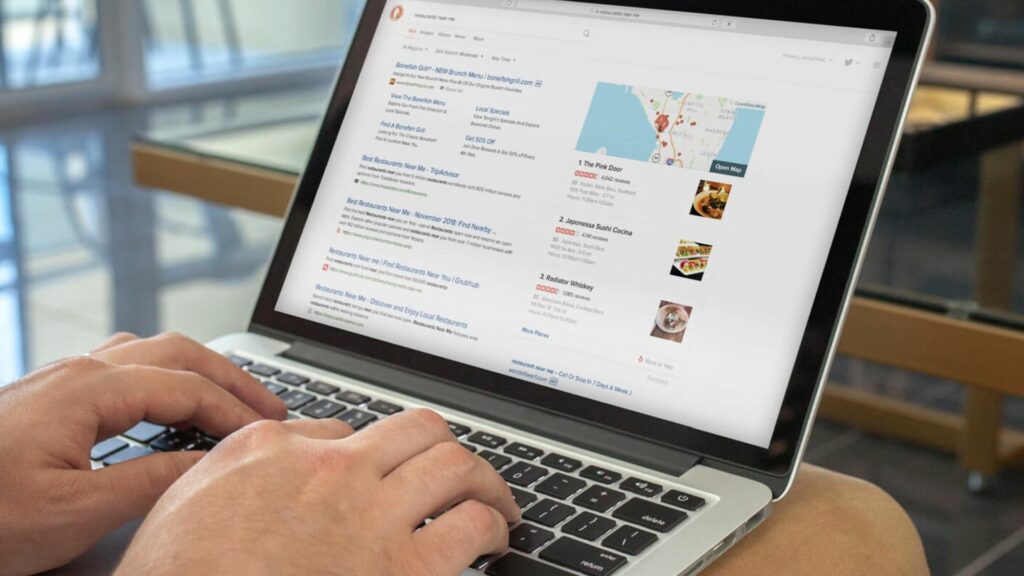
Uživatelé se již dlouho hrnuli do vyhledávače DuckDuckGo kvůli jeho funkcím ochrany osobních údajů, ale jeho funkce mapování a směrování využívající Apple Maps získávají pozornost pro svou anonymitu a interaktivitu. Zde je pohled na to, jak Mapy DuckDuckGo fungují a jak je používat. DuckDuckGo a jeho mapovací funkce jsou k dispozici pomocí DuckDuckGo ve webovém prohlížeči, rozšíření prohlížeče a mobilních aplikacích pro iOS a Android.
Jak získat pokyny pomocí map DuckDuckGo
Funkce mapování a směrování je integrována do hlavního vyhledávače DuckDuckGo. Tyto funkce se automaticky spustí při hledání firmy nebo místa. Chcete-li získat pokyny a naplánovat trasu, použijte styly vyhledávání a dotazů, například:
- Úplná adresa místa.
- Název města, státu, země nebo regionu.
- Obchodní název.
- Typ podnikání.
- Hledání v mém okolí.
Proveďte vyhledávání v blízkém okolí, typu firmy nebo názvu
Vyhledejte restauraci, obchod nebo jakýkoli druh podniku a sledujte jej blízko mne pro získání místních výsledků vyhledávání. Nebo vyhledejte firmu, jako je hotel, golfové hřiště nebo obchod s potravinami, podle typu nebo názvu.
-
Otevřete vyhledávač DuckDuckGo ve webovém prohlížeči.
-
Zadejte vyhledávací dotaz a poté vyberte Vyhledávání (zvětšovací sklo). Tento příklad ukazuje vyhledávání v okolí o restauracích.
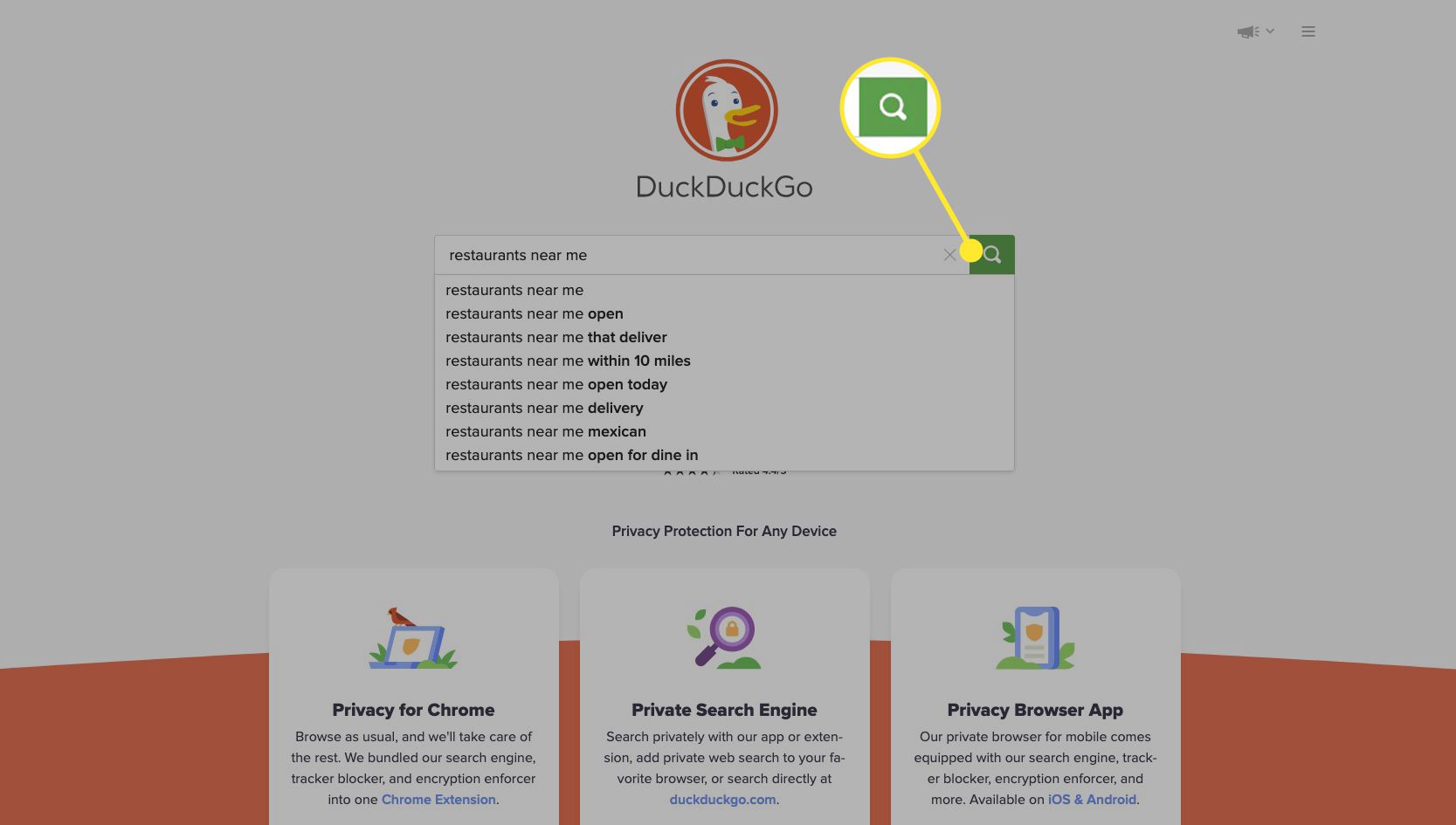
-
Vybrat Povolit umístění (anonymně) pro získání přesnějších výsledků vyhledávání.
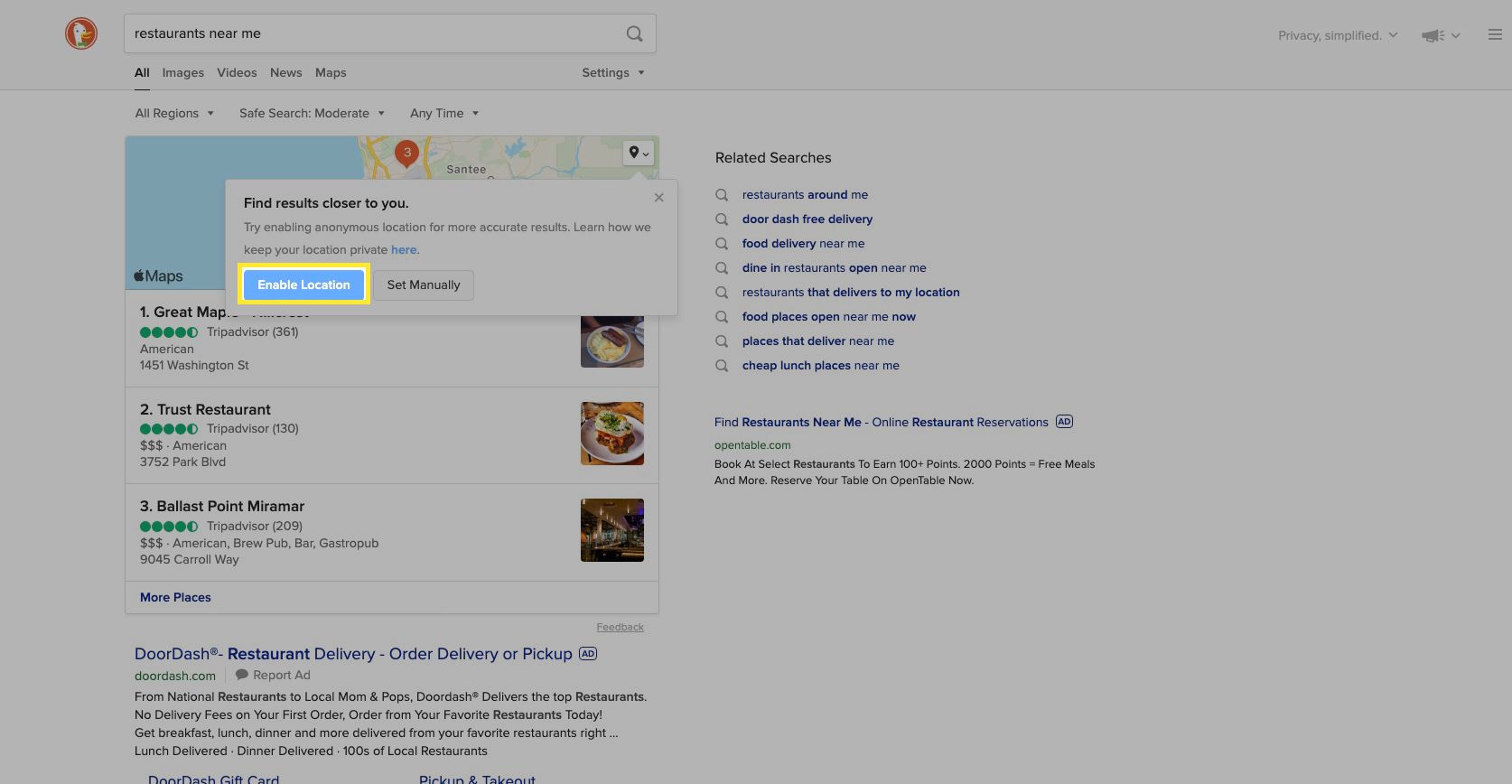
-
Na levé straně se zobrazí výsledky vyhledávání související s mapou. Vybrat Více míst.
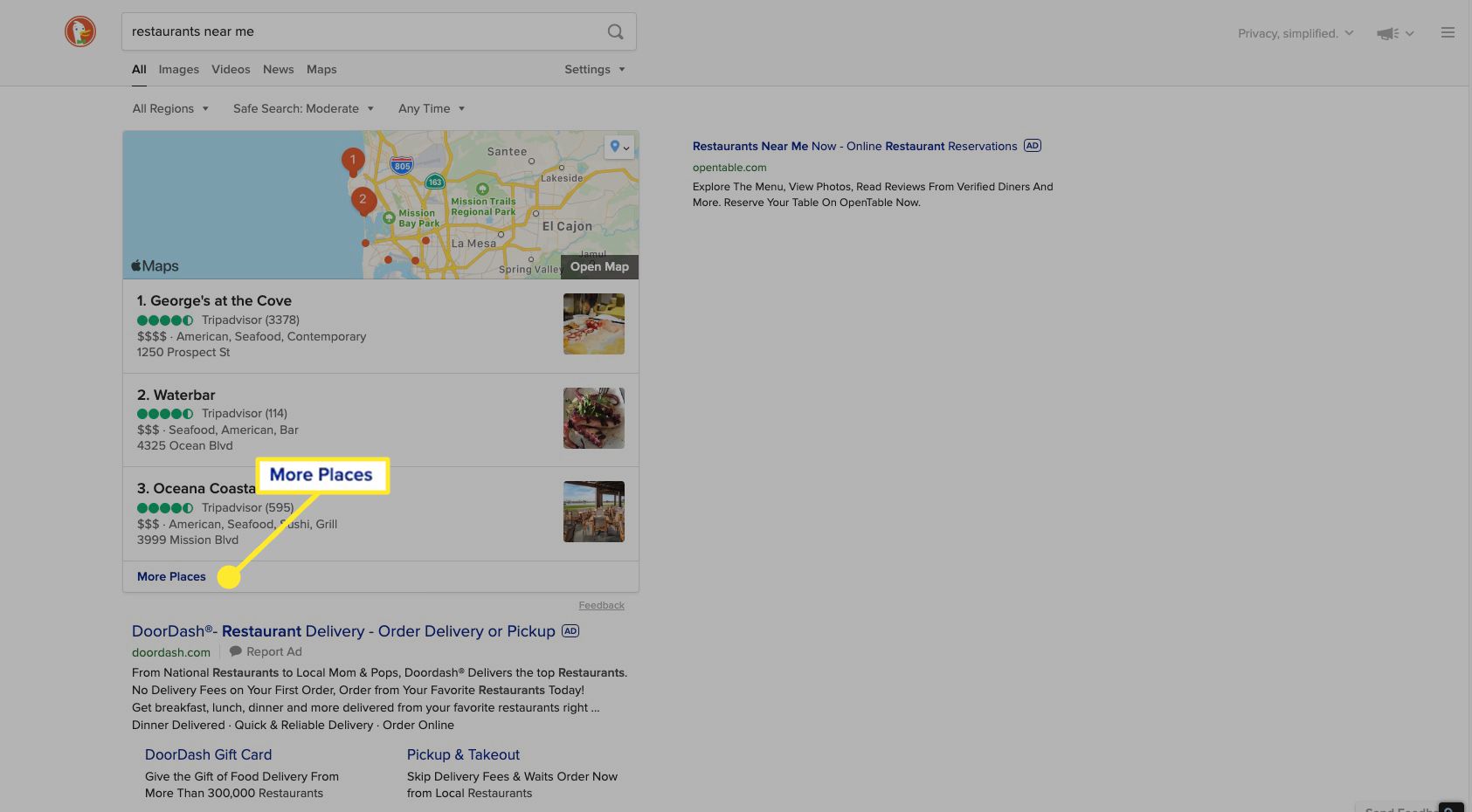
-
Zobrazí se rozložení mapy s výsledky vyhledávání na celou obrazovku. Vyberte výsledek ze seznamu vlevo.
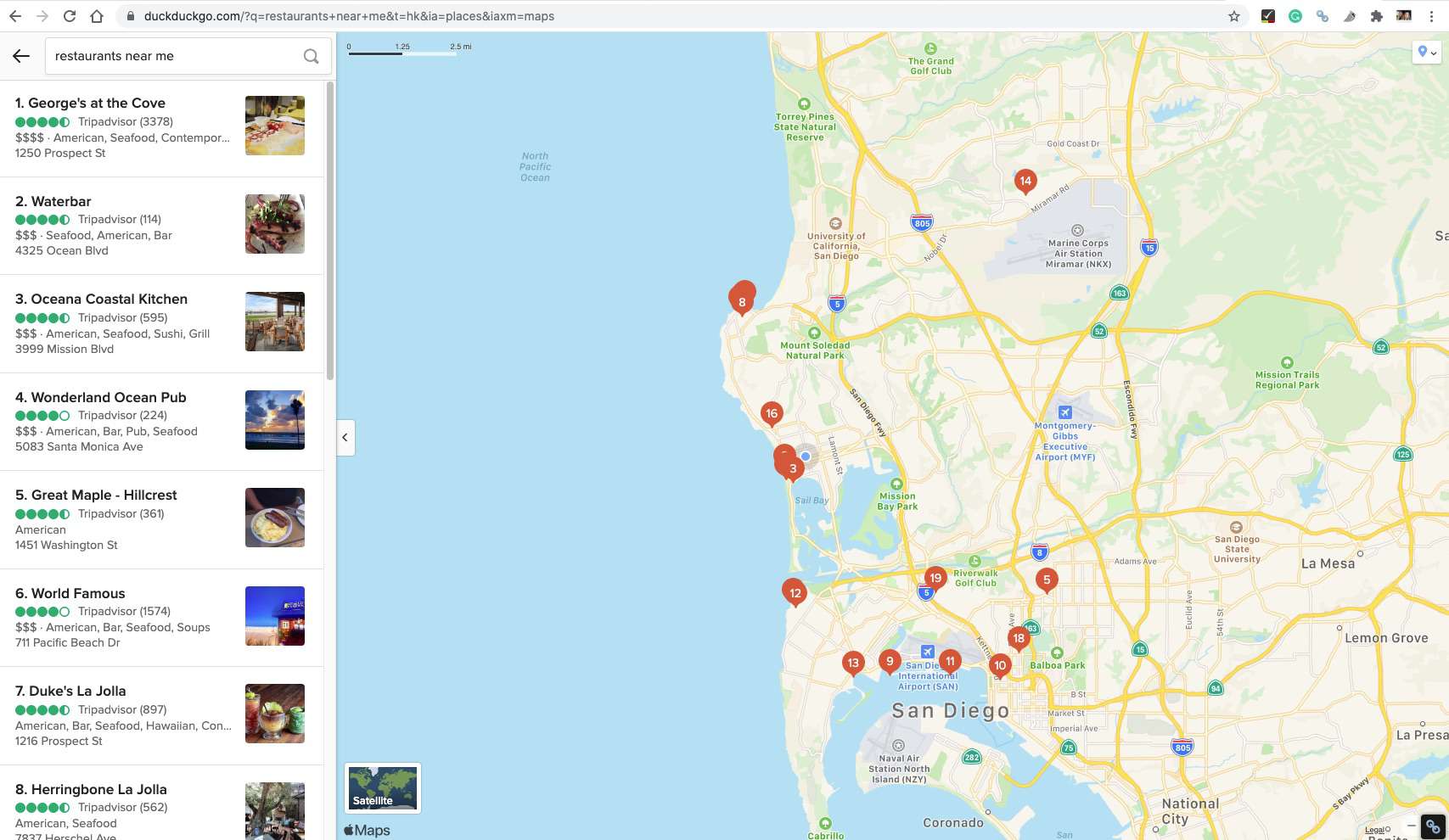
Případně vyberte některý z výsledků vyhledávání na mapě a zobrazte další informace o firmě.
-
V levém podokně se zobrazí další informace o firmě, včetně jejích webových stránek a recenzí TripAdvisor. Vybrat Pokyny pokyny k zařízení.
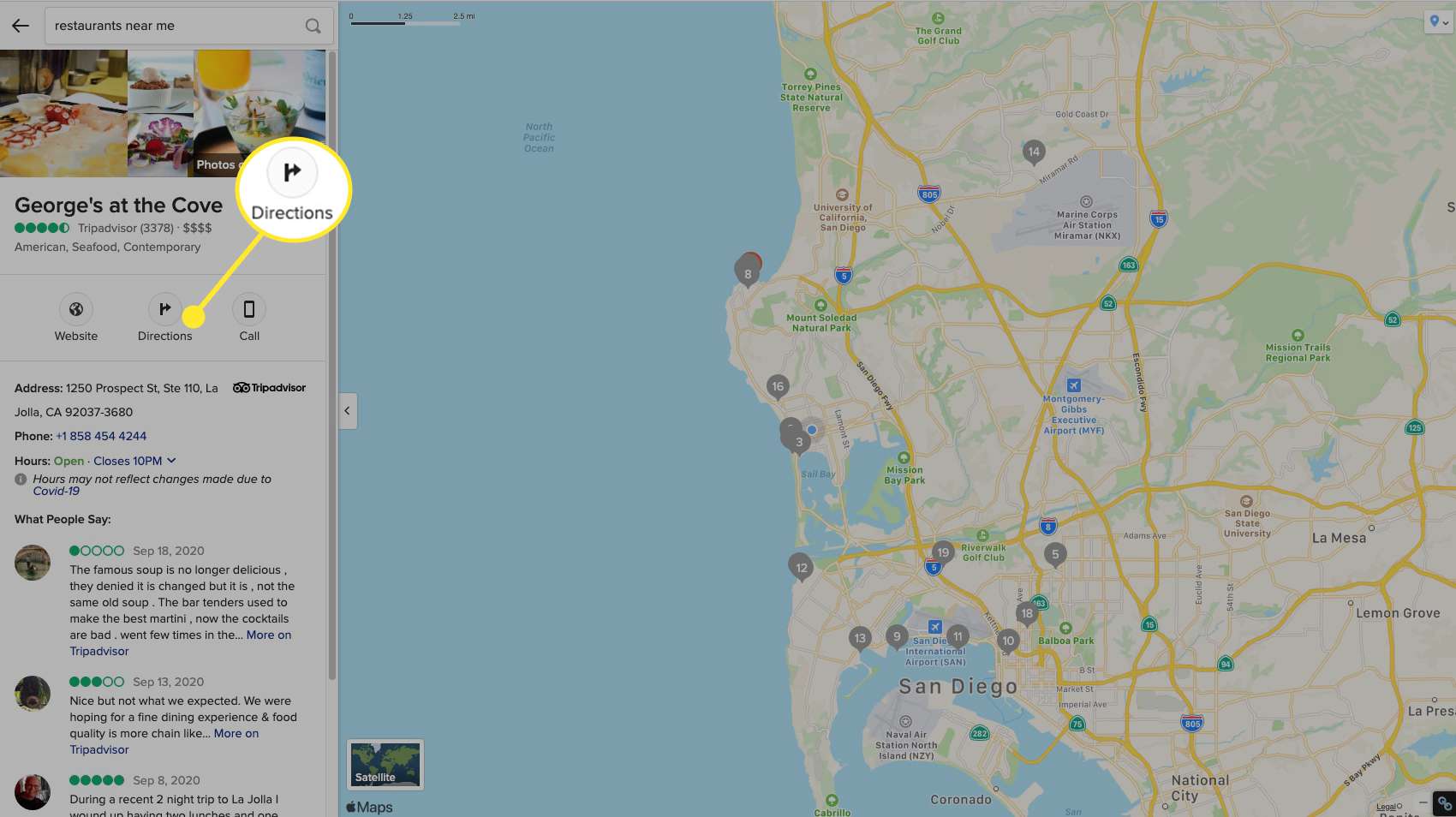
-
Vybrat Řízení nebo Chůze vidět různé trasy. Na mapě uvidíte také své trasy.
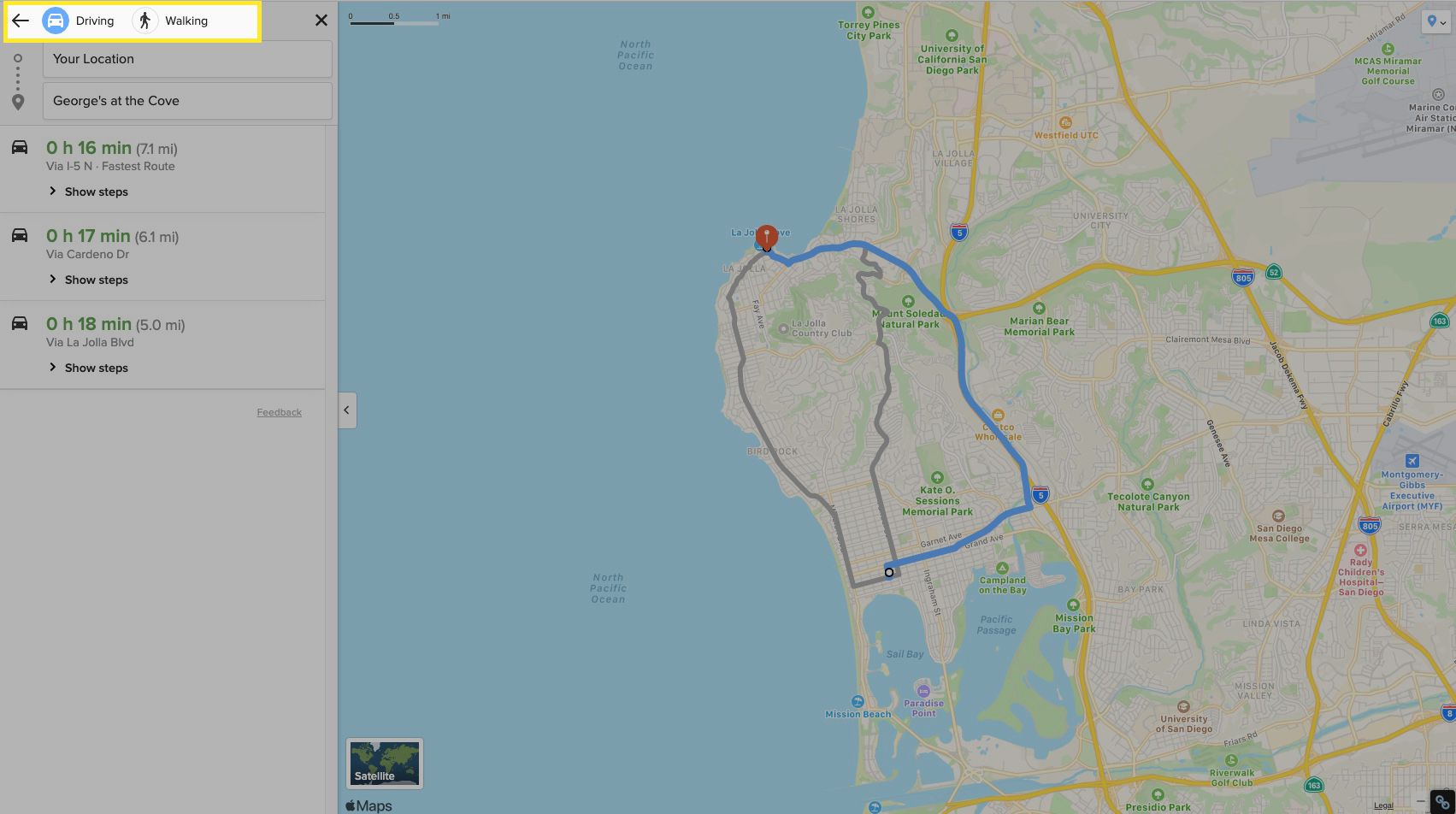
-
Vybrat Zobrazit kroky abyste viděli přesný směr trasy. Každá trasa zobrazuje vzdálenost a čas do vašeho cíle.
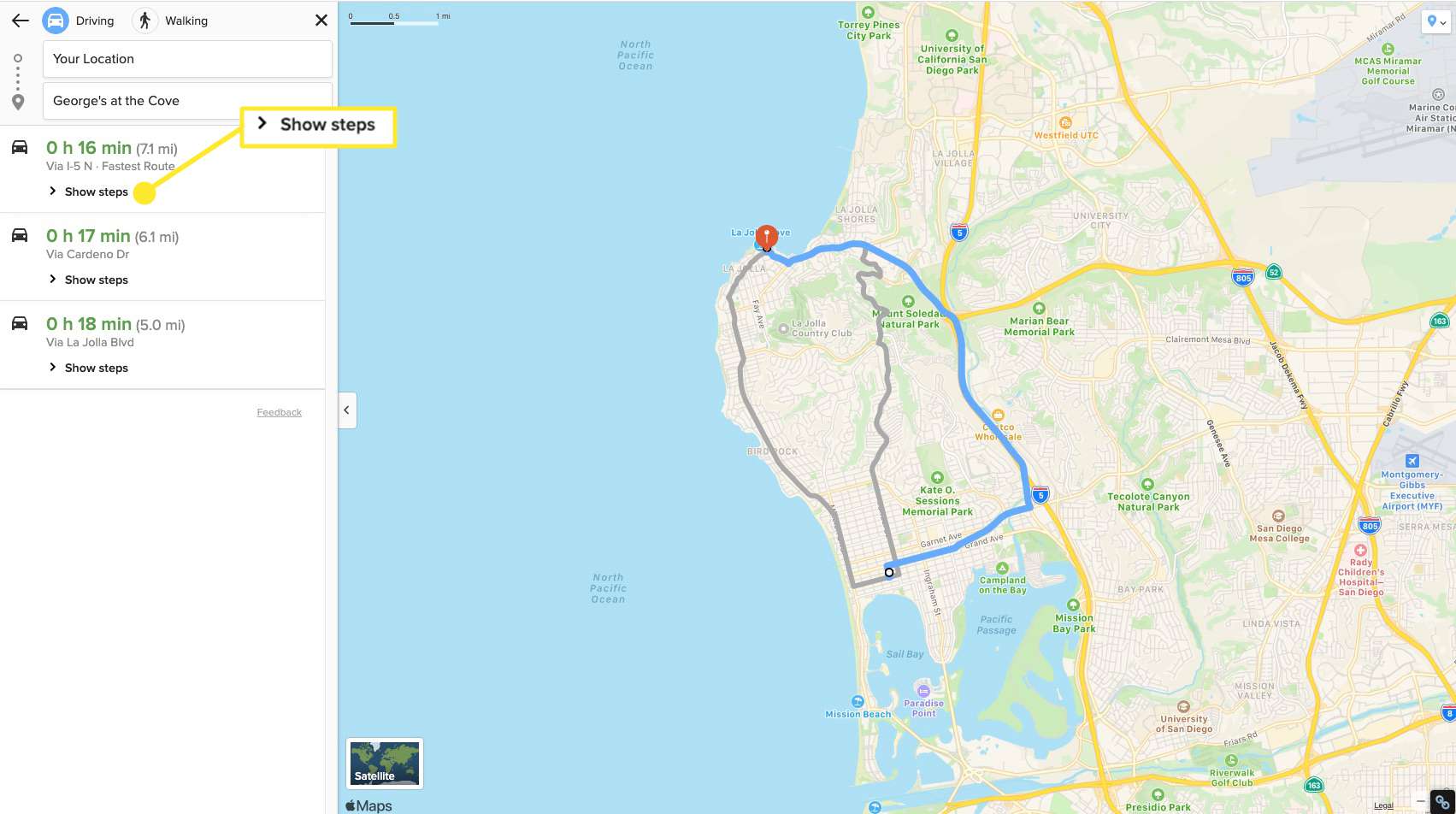
Kliknutím nebo pomocí myši mapu přiblížíte.
-
Zobrazí se podrobné pokyny nebo pokyny krok za krokem. Na straně mapy vyberte Satelit kdykoli přepnout na satelitní zobrazení.
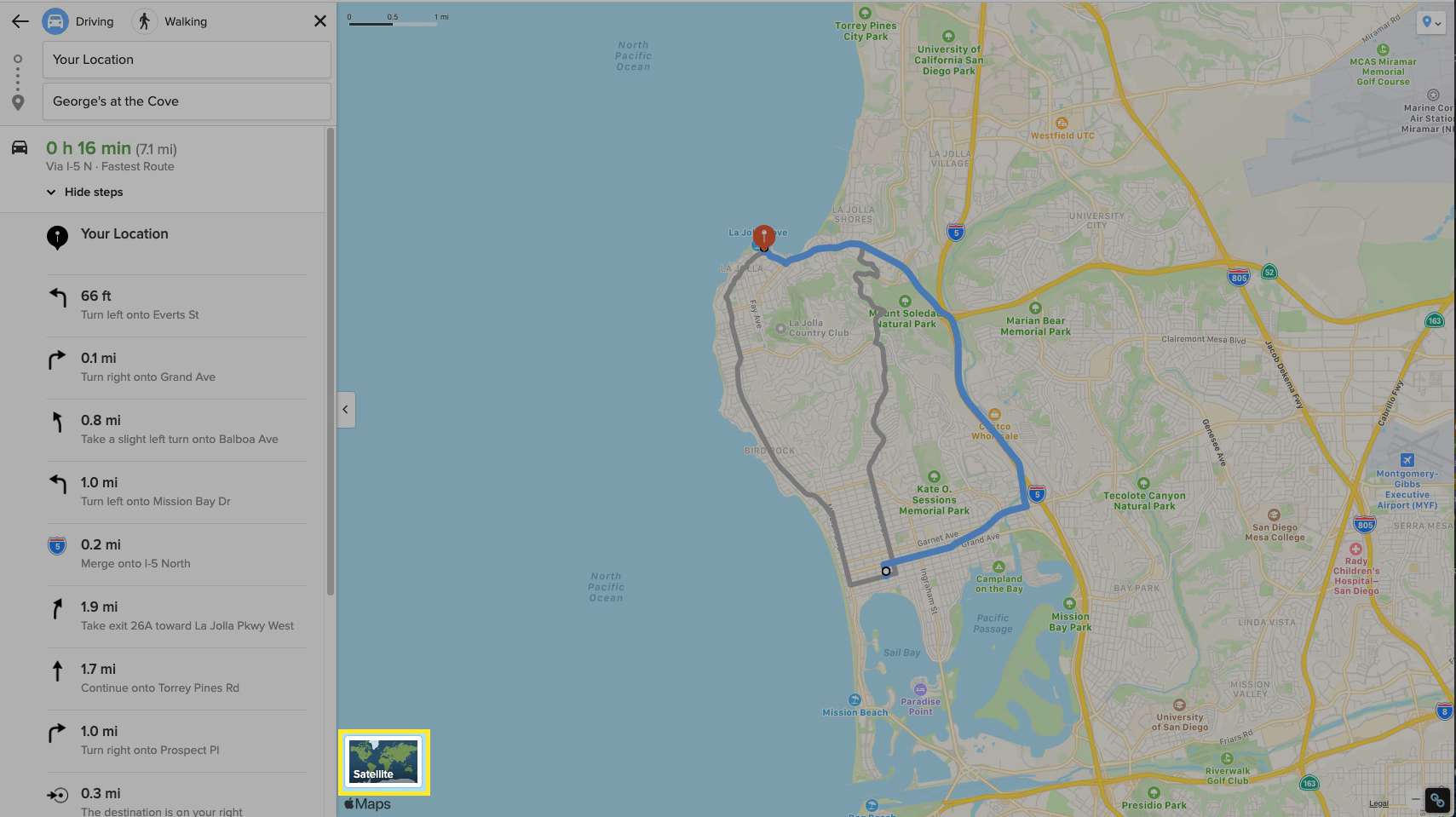
-
Uvidíte satelitní pohled na vaši trasu.
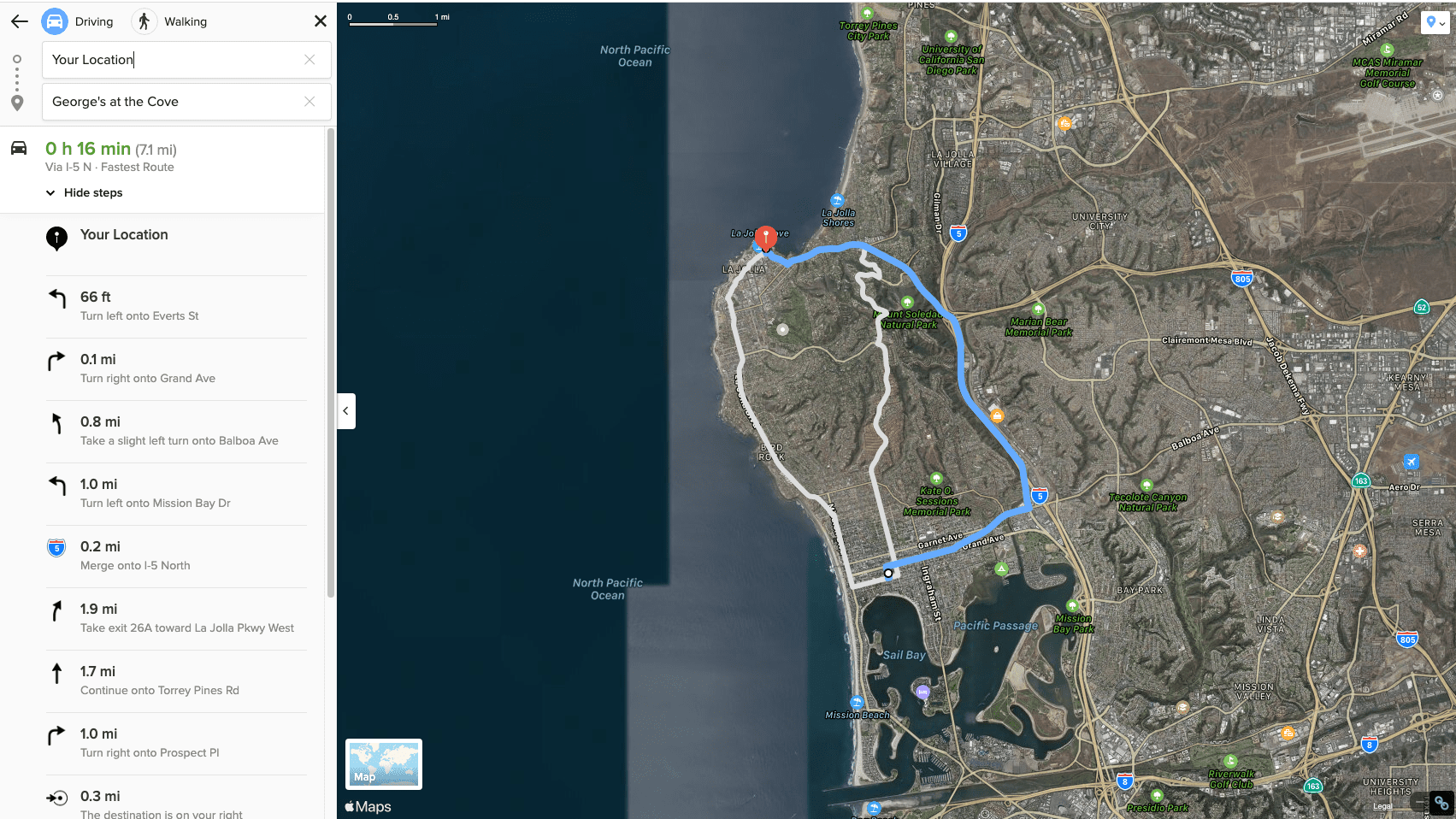
-
Vybrat X v podokně výsledků hledání ukončete.
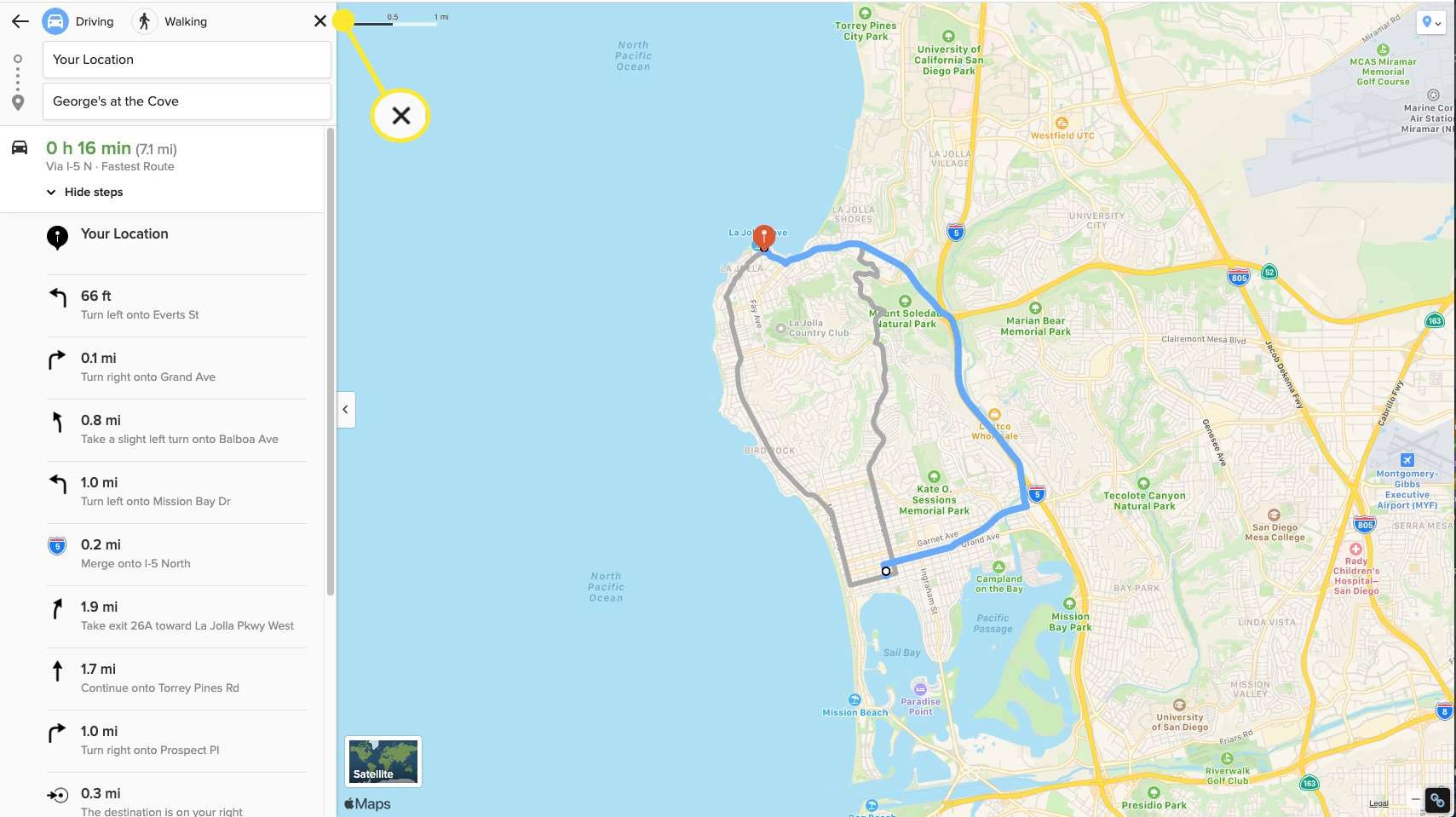
-
Zobrazí se pole pro hledání dalších restaurací, barů, obchodů s potravinami, parků a dalších. Chcete-li zobrazit výsledky hledání, vyberte libovolnou kategorii.
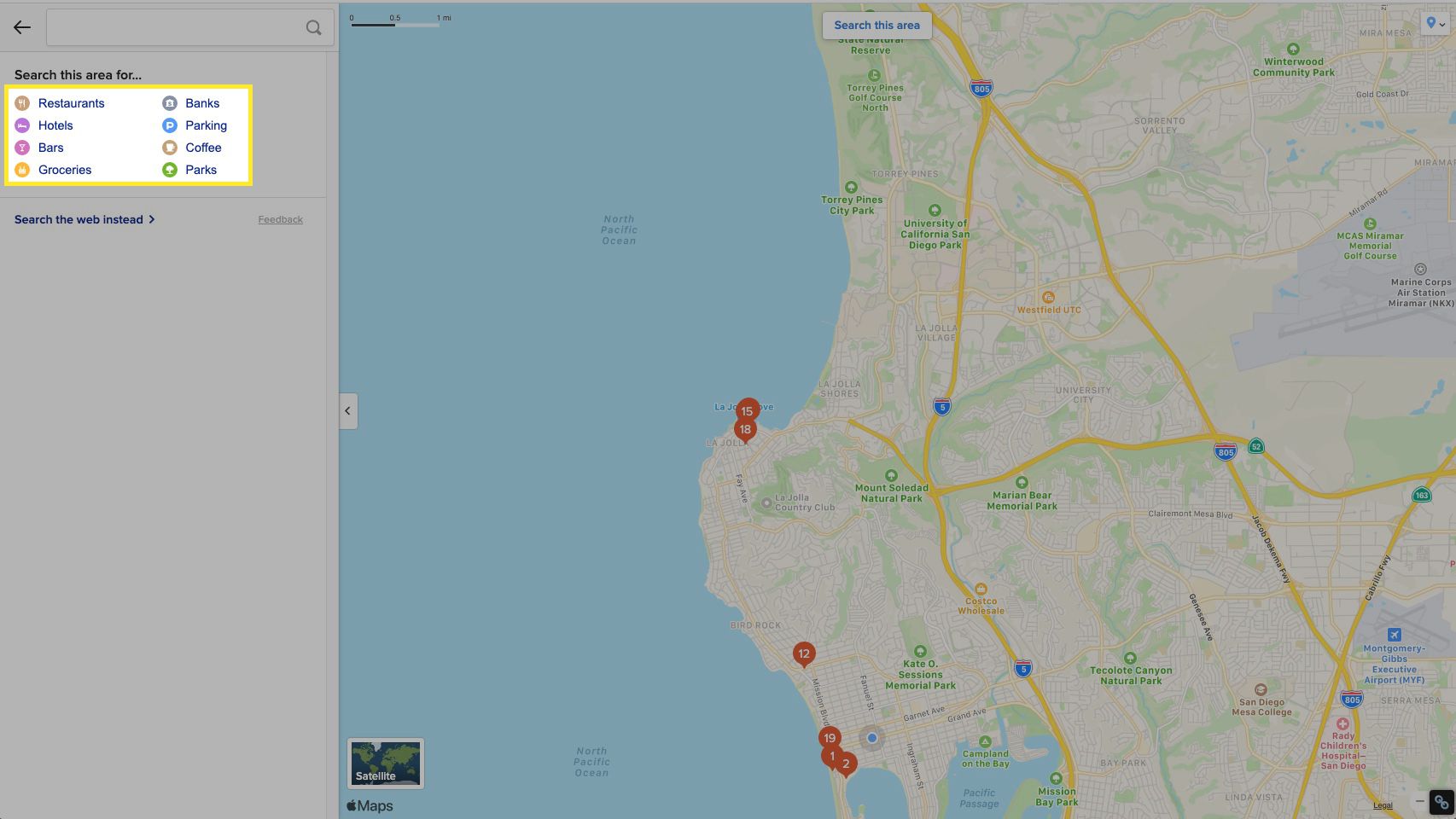
Případně mapu přiblížit a vybrat Hledat v této oblasti hledat další místa.
-
Zobrazí se seznam míst, která odpovídají kategorii. Vyberte libovolný a vyhledejte trasu k tomuto webu, nebo vyberte web z mapy.
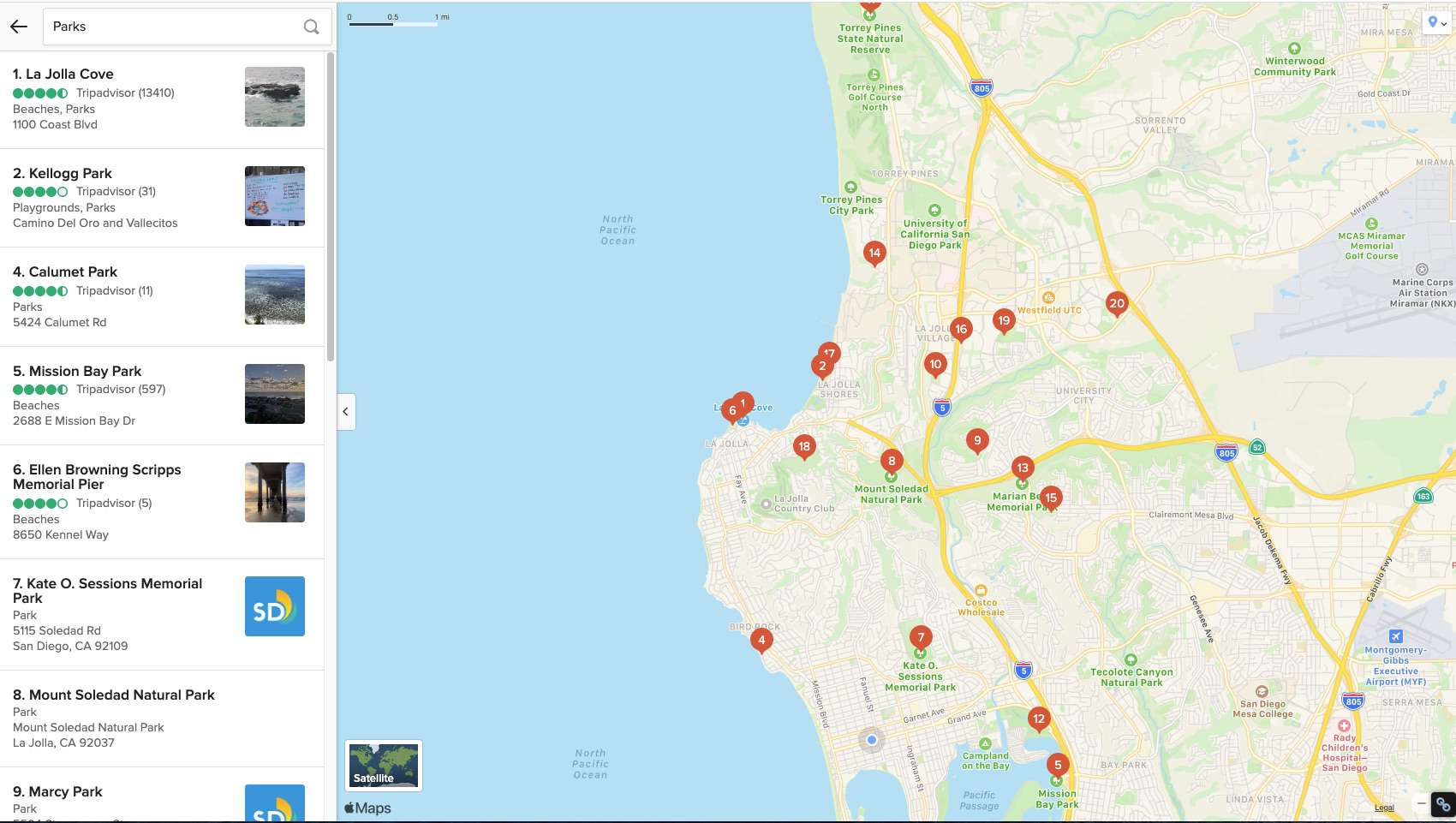
Vzhledem k tomu, že Apple Maps obsahuje integraci TripAdvisor, Yelp a Booking.com, výsledky vyhledávání související s mapami DuckDuckGo vracejí informace z těchto webů.
Pro plánování trasy použijte vyhledávání přesných adres
Pokud znáte přesnou adresu vašeho cíle, zde je návod, jak získat trasu a zmapovat ji pomocí DuckDuckGo.
-
Otevřete vyhledávač DuckDuckGo ve webovém prohlížeči.
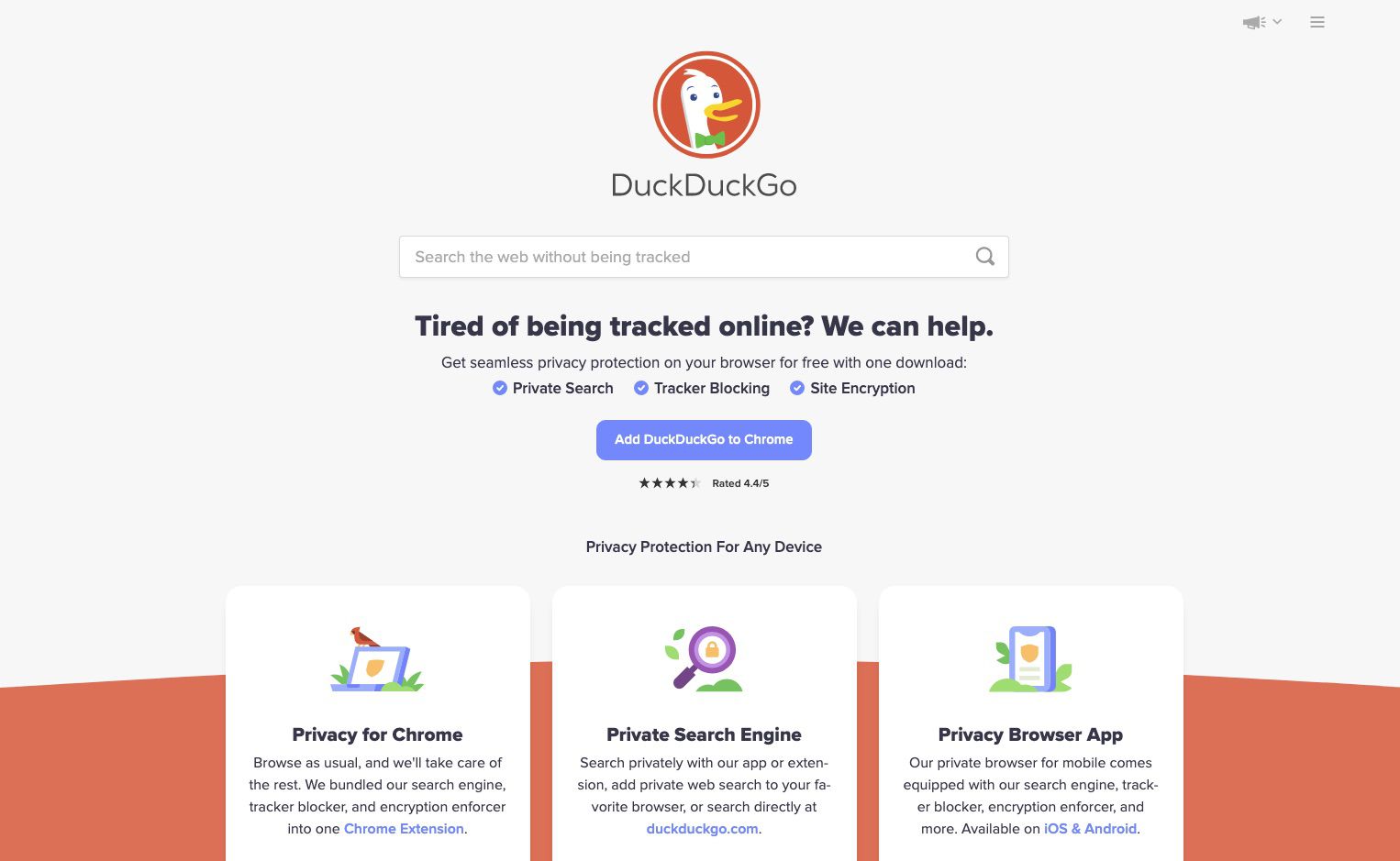
-
Zadejte adresu a poté vyberte Vyhledávání (zvětšovací sklo).
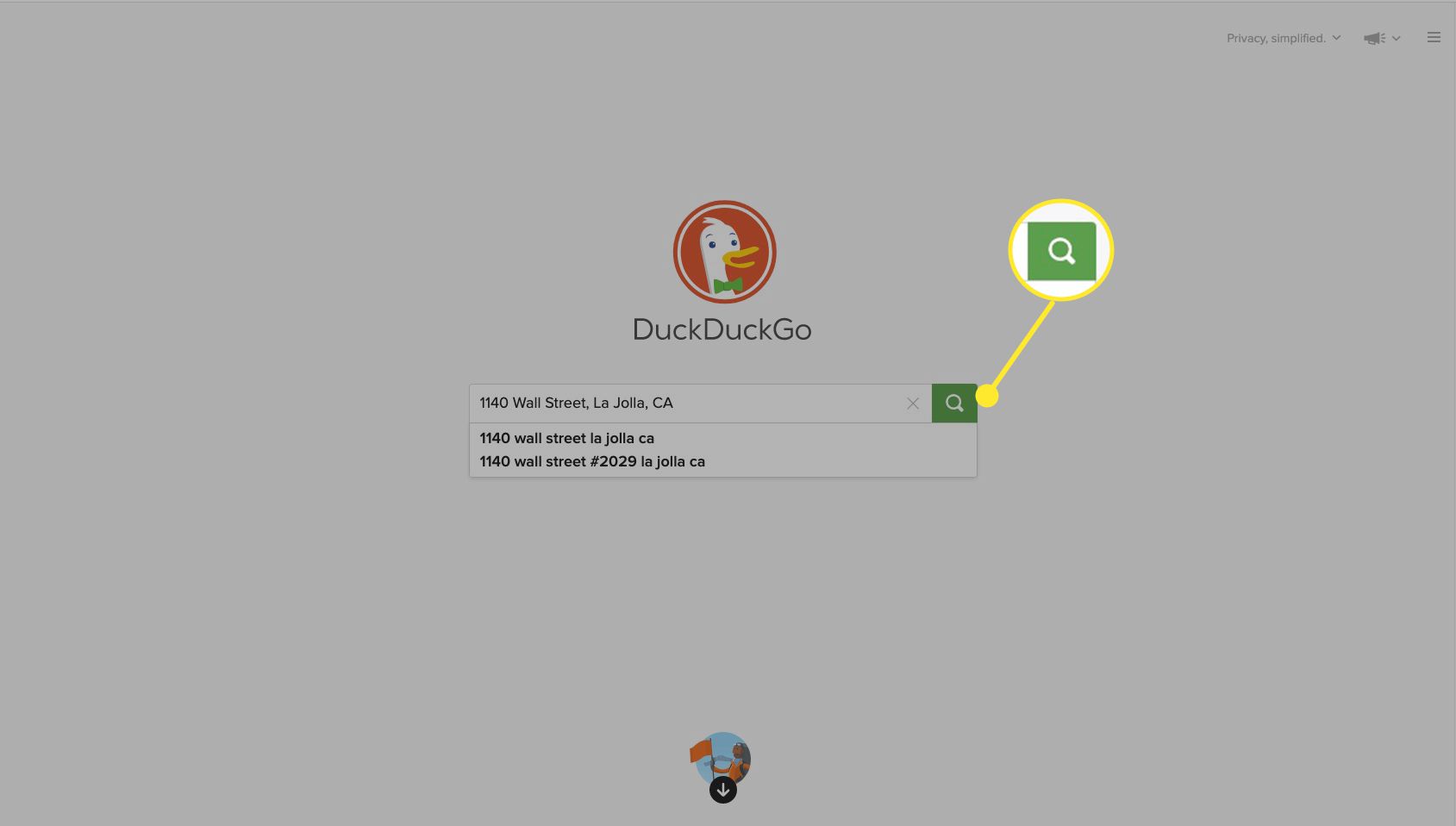
Můžete zadat obecnější umístění, například Las Vegas, Nevada.
-
Vybrat Otevřít mapu.
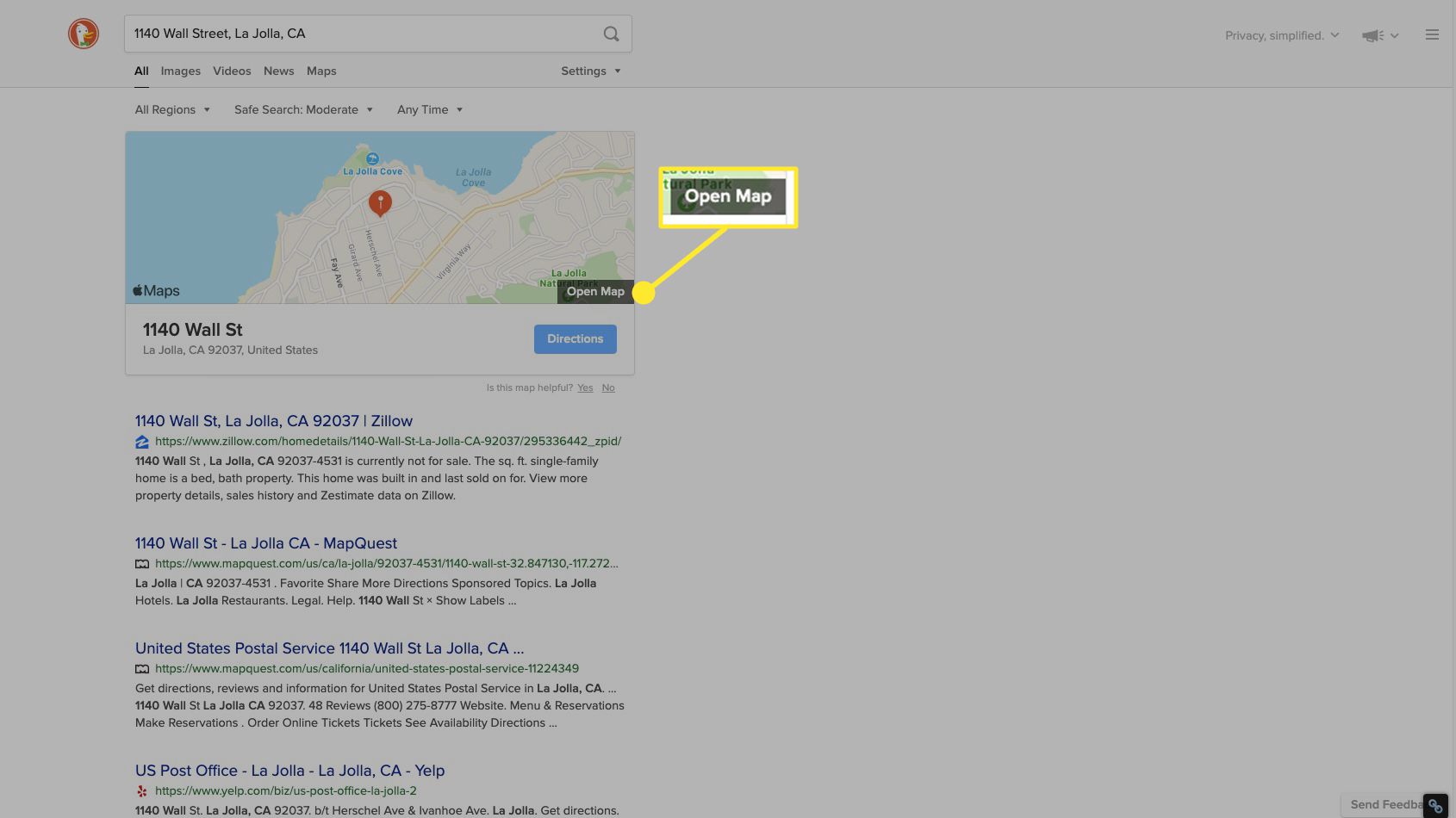
Případně vyberte Pokyny přejdete na možnosti trasy.
-
Otevře se mapa a zobrazí polohu. Vybrat Pokyny získat pokyny k umístění.
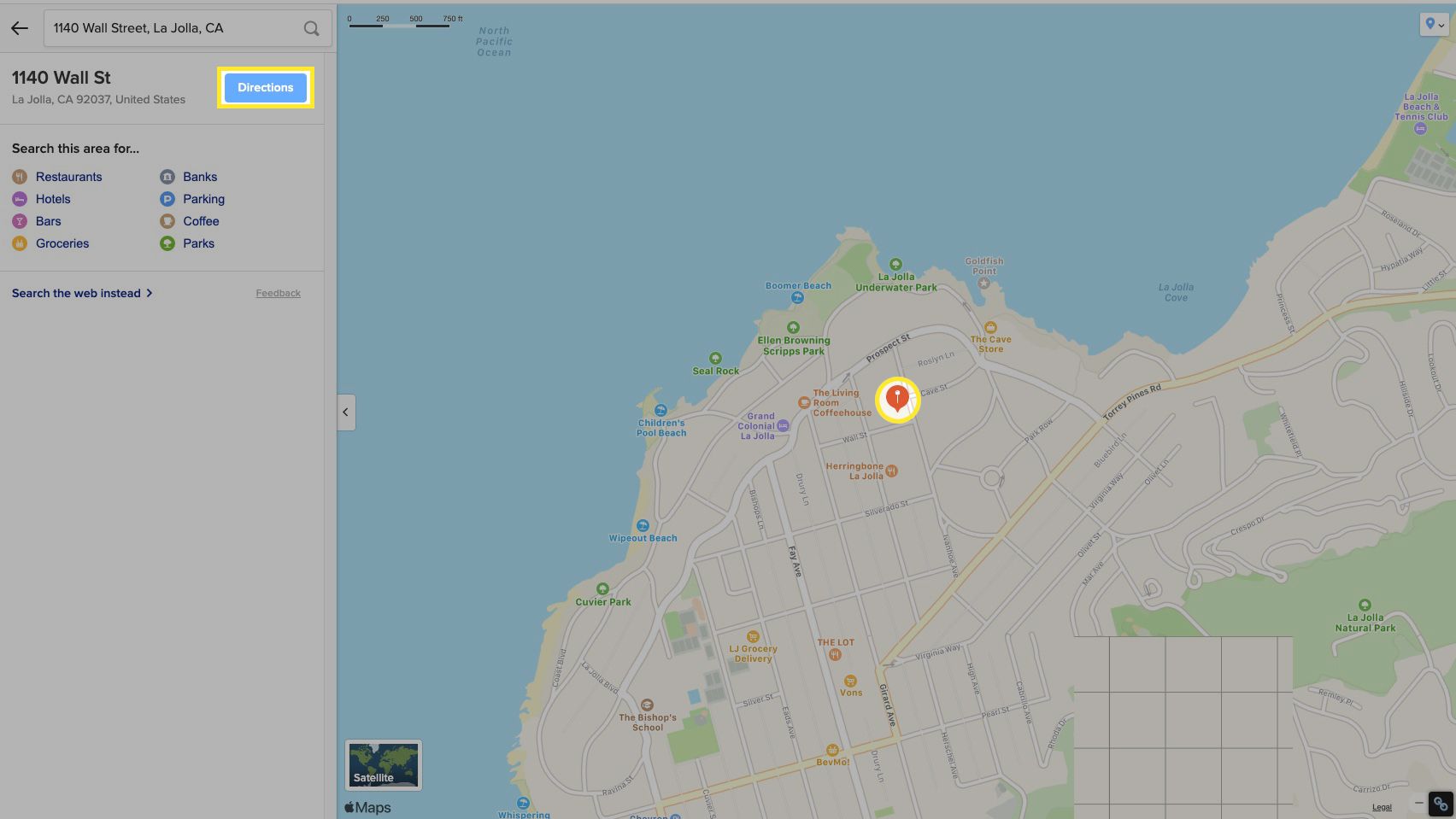
-
Vyberte trasu pro podrobné pokyny.
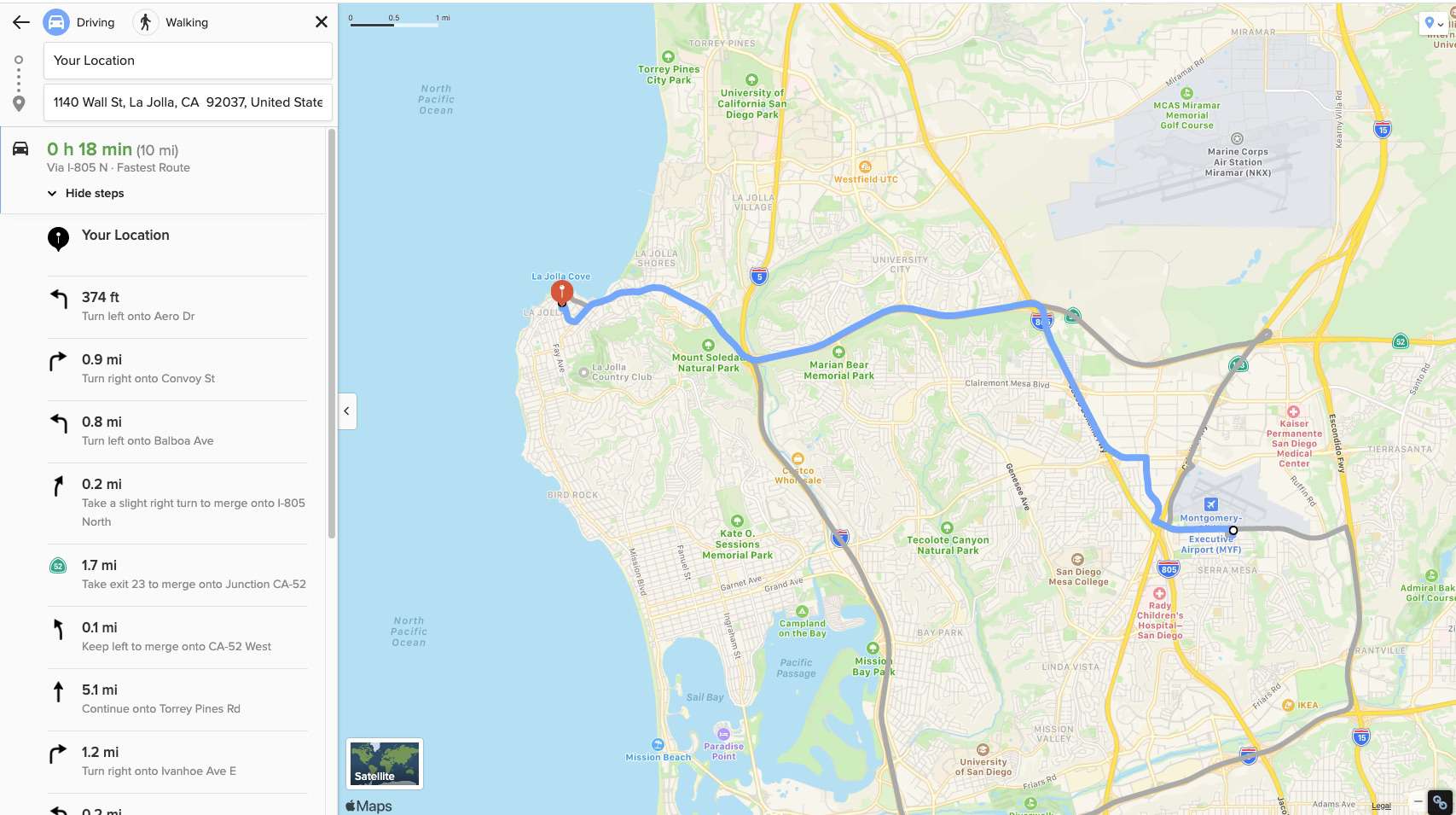
Přepnout z Řízení na Chůze pokud potřebujete pokyny k chůzi.
Jak získat rozšíření prohlížeče DuckDuckGo
DuckDuckGo nabízí rozšíření prohlížeče pro Chrome, Firefox a Safari, což usnadňuje vyhledávání map DuckDuckGo z vašeho oblíbeného prohlížeče.
Rozšíření DuckDuckGo pro Chrome
Rozšíření DuckDuckGo si můžete stáhnout z Internetového obchodu Chrome.
-
Přejděte do Internetového obchodu Chrome a vyhledejte Základy ochrany osobních údajů DuckDuckGo.
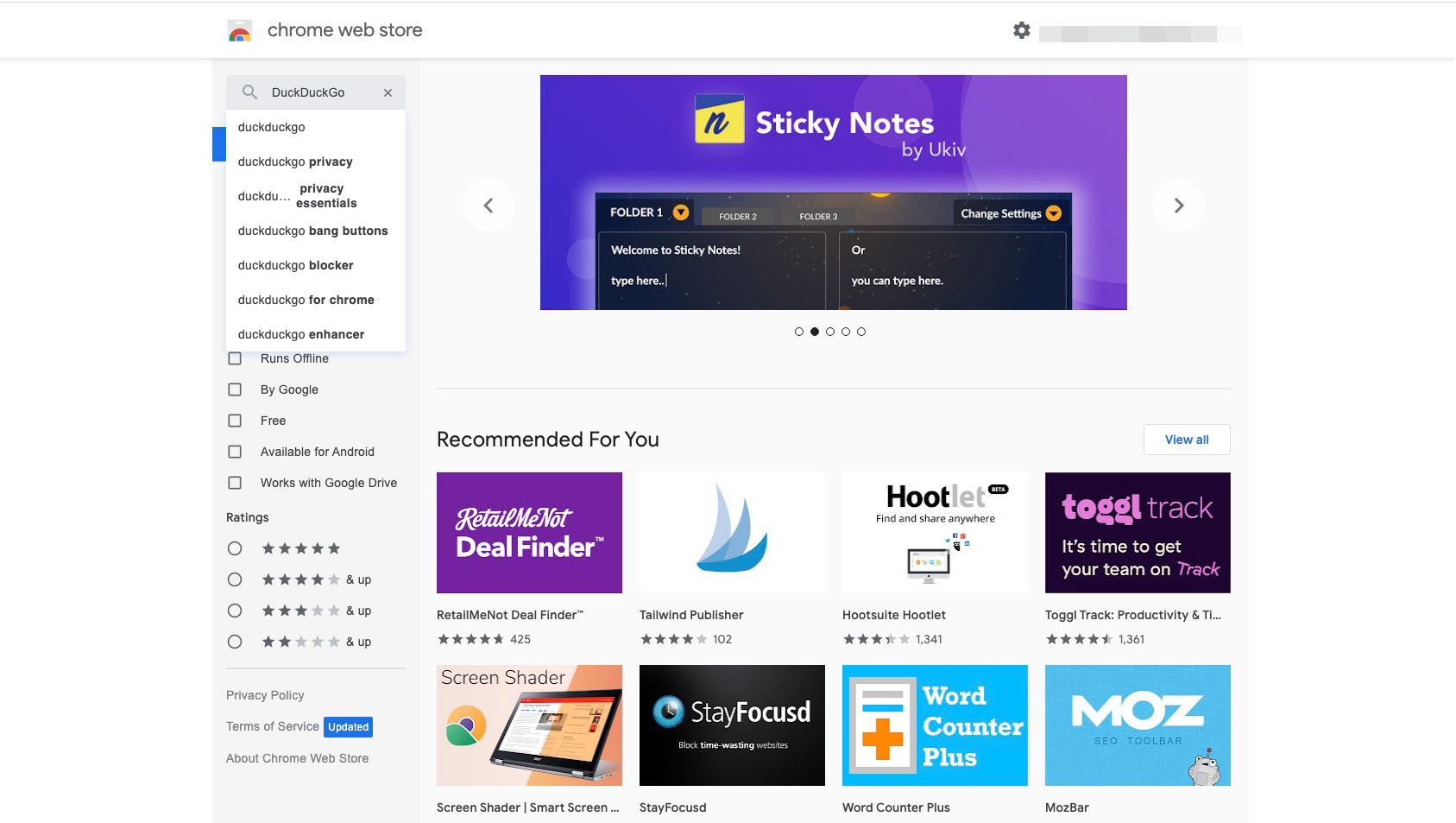
-
Vybrat Přidat do Chromu.
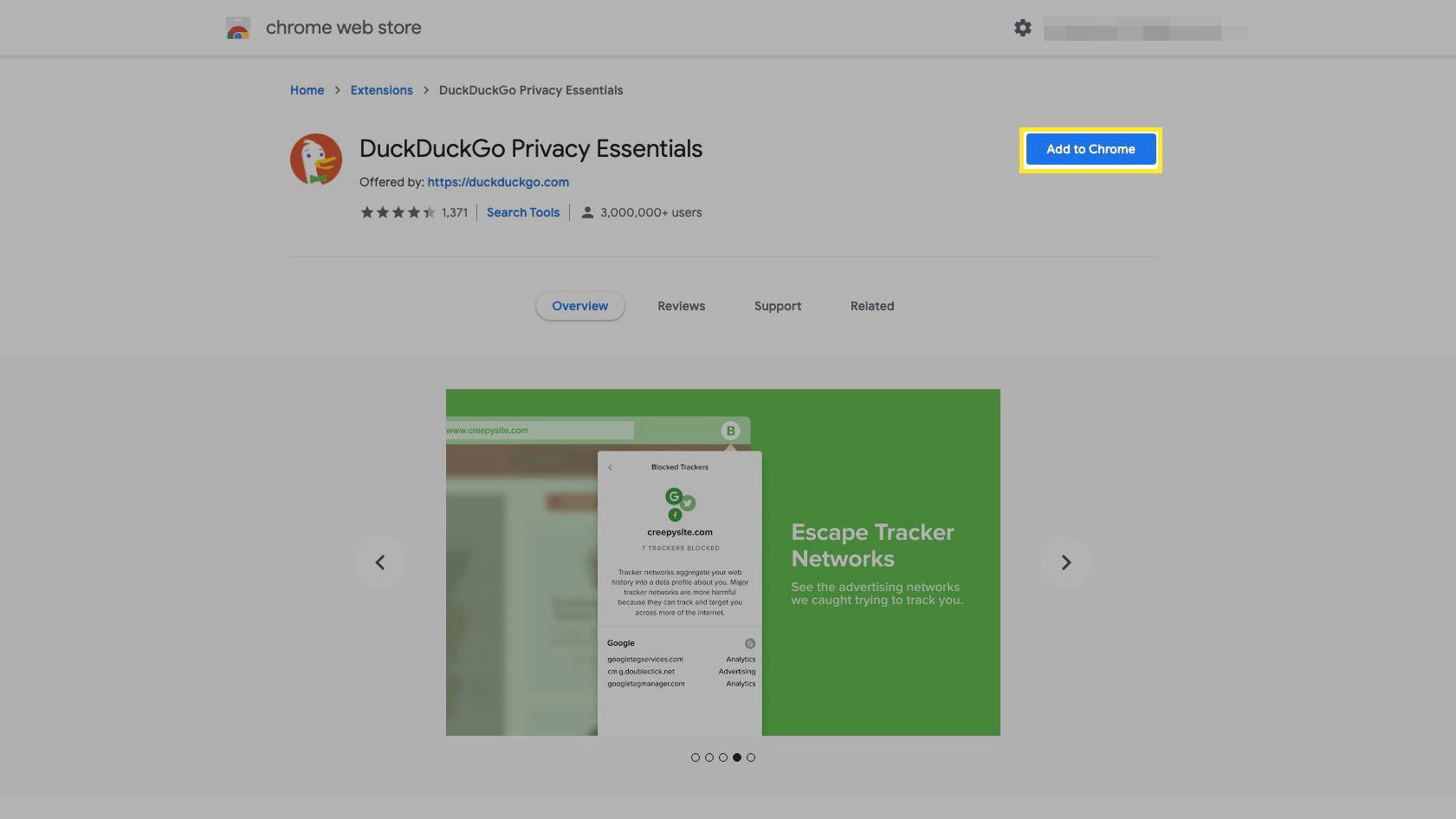
-
Vybrat Přidat příponu potvrdit.
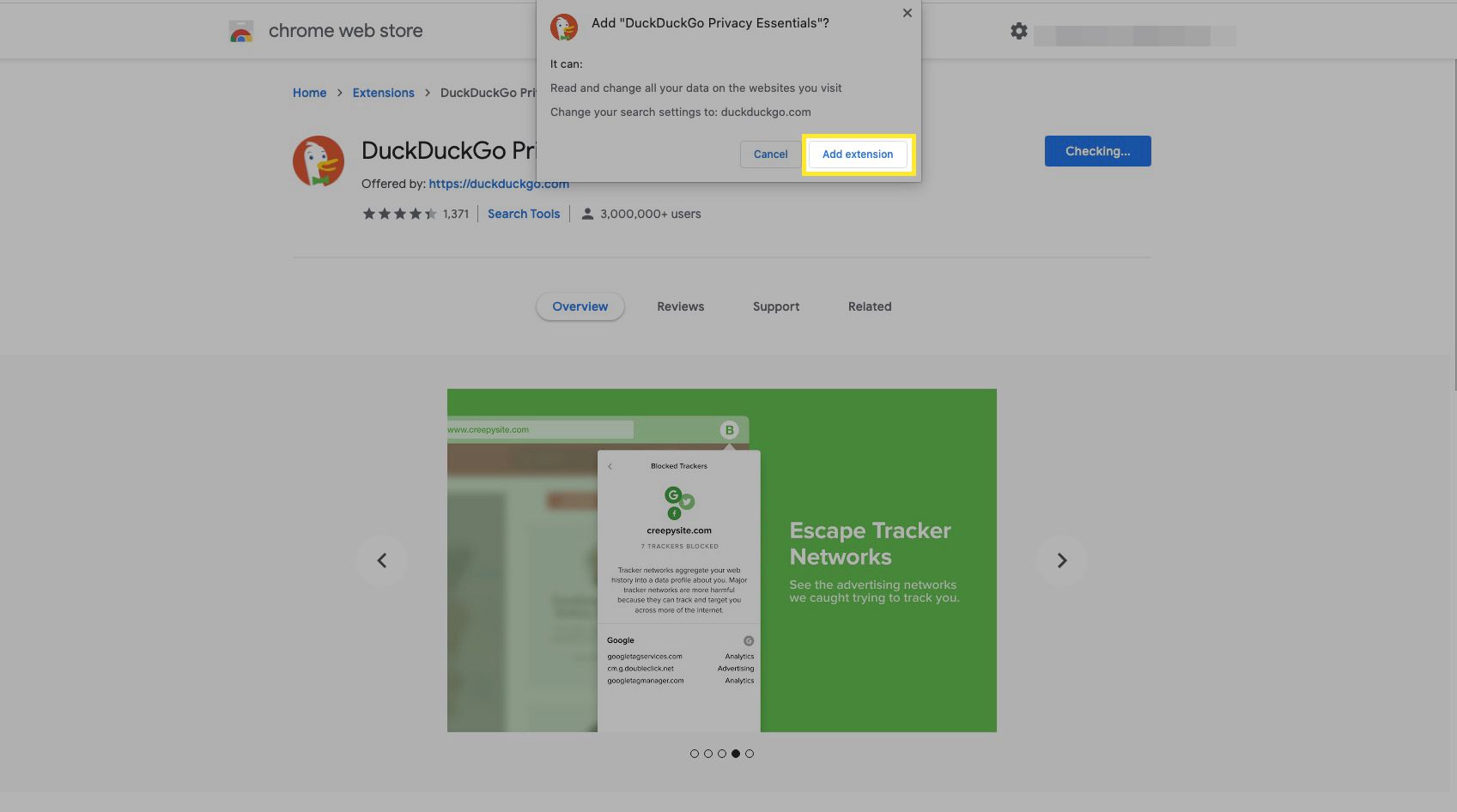
-
Chcete-li provést vyhledávání DuckDuckGo, vyberte jeho ikonu z lišty rozšíření.
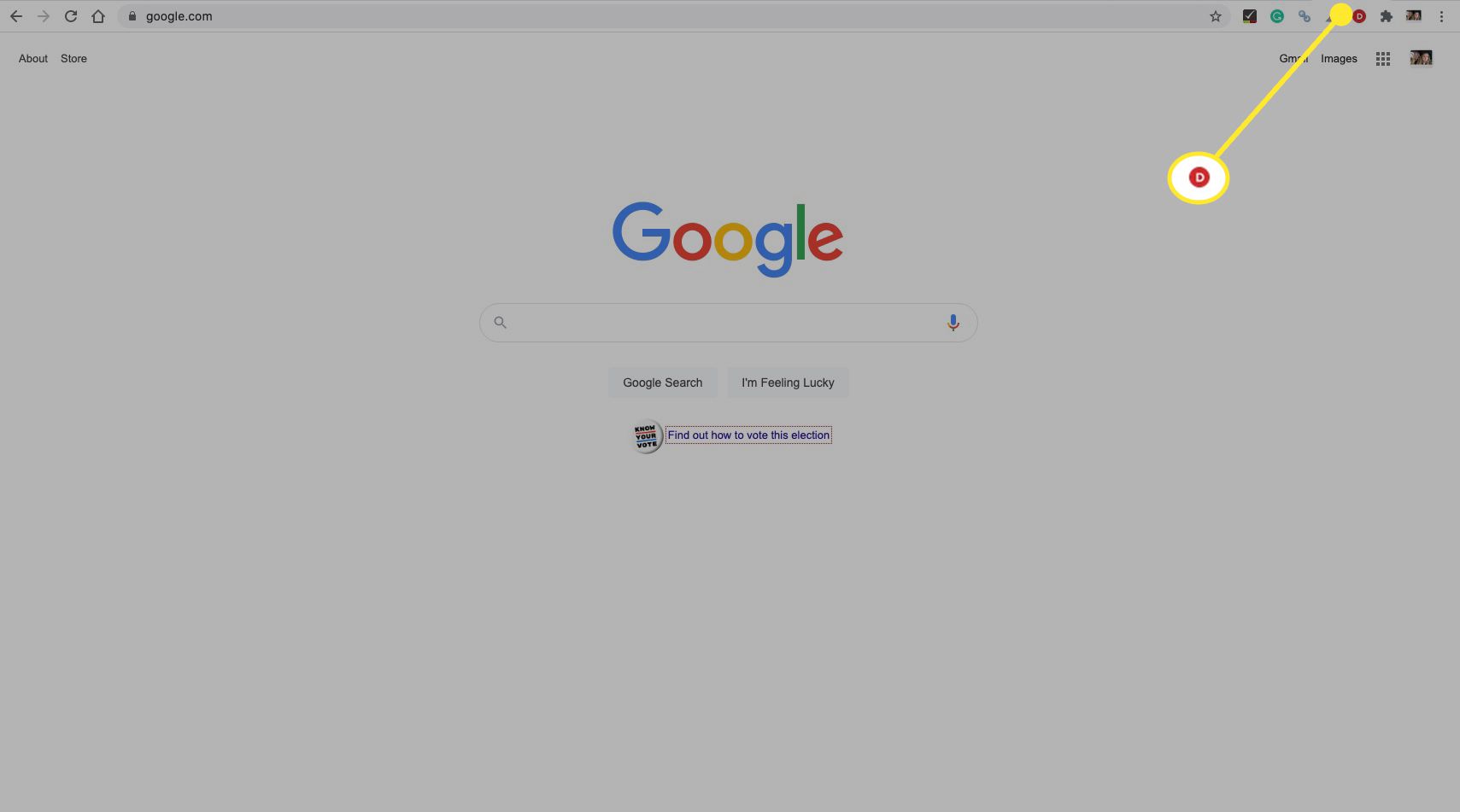
-
Do rozevíracího vyhledávacího pole zadejte svůj dotaz související s mapou a poté vyberte Vyhledávání.
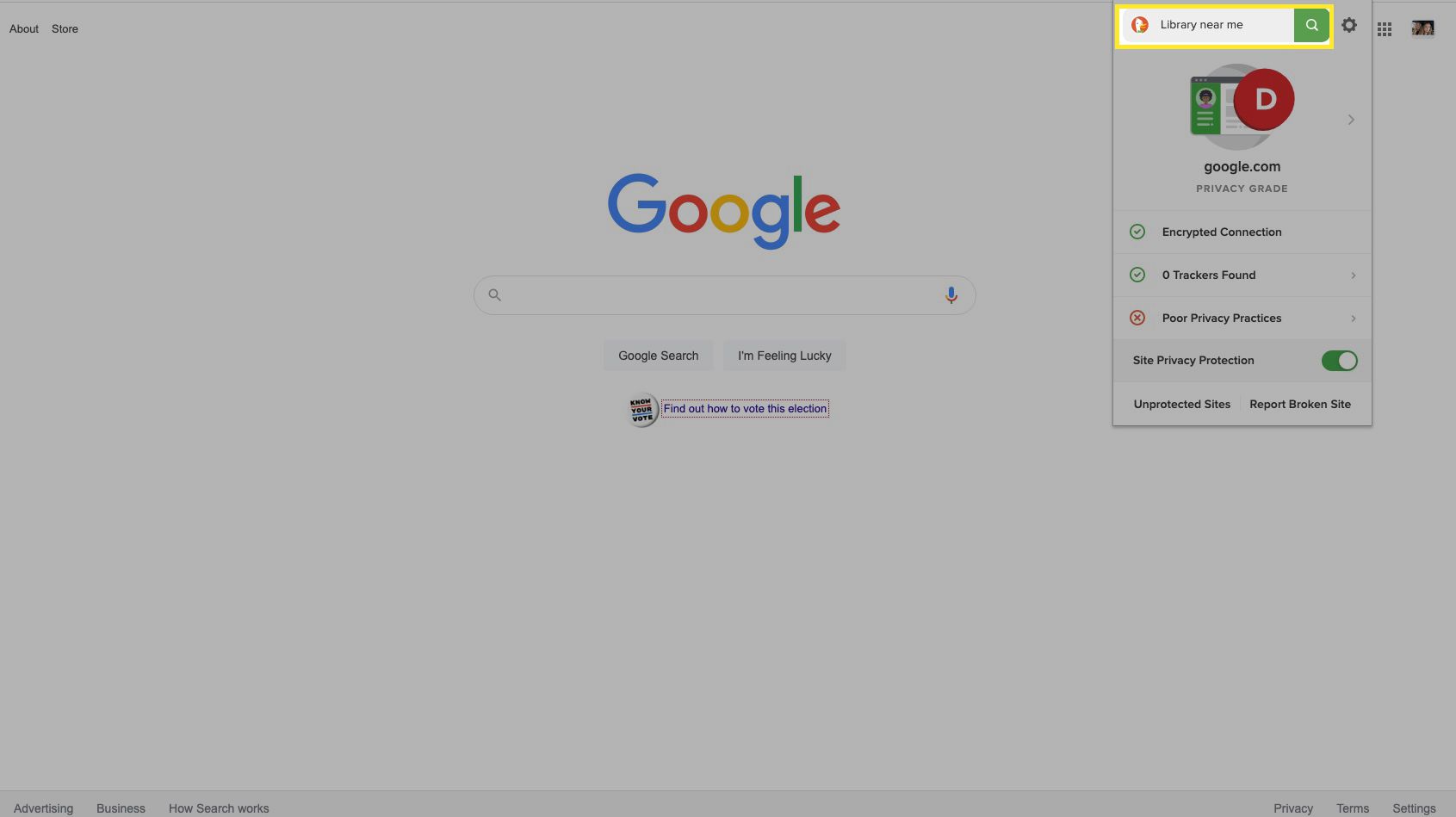
-
Vyberte si z výsledků hledání a vyhledejte trasy a pokyny jako obvykle.
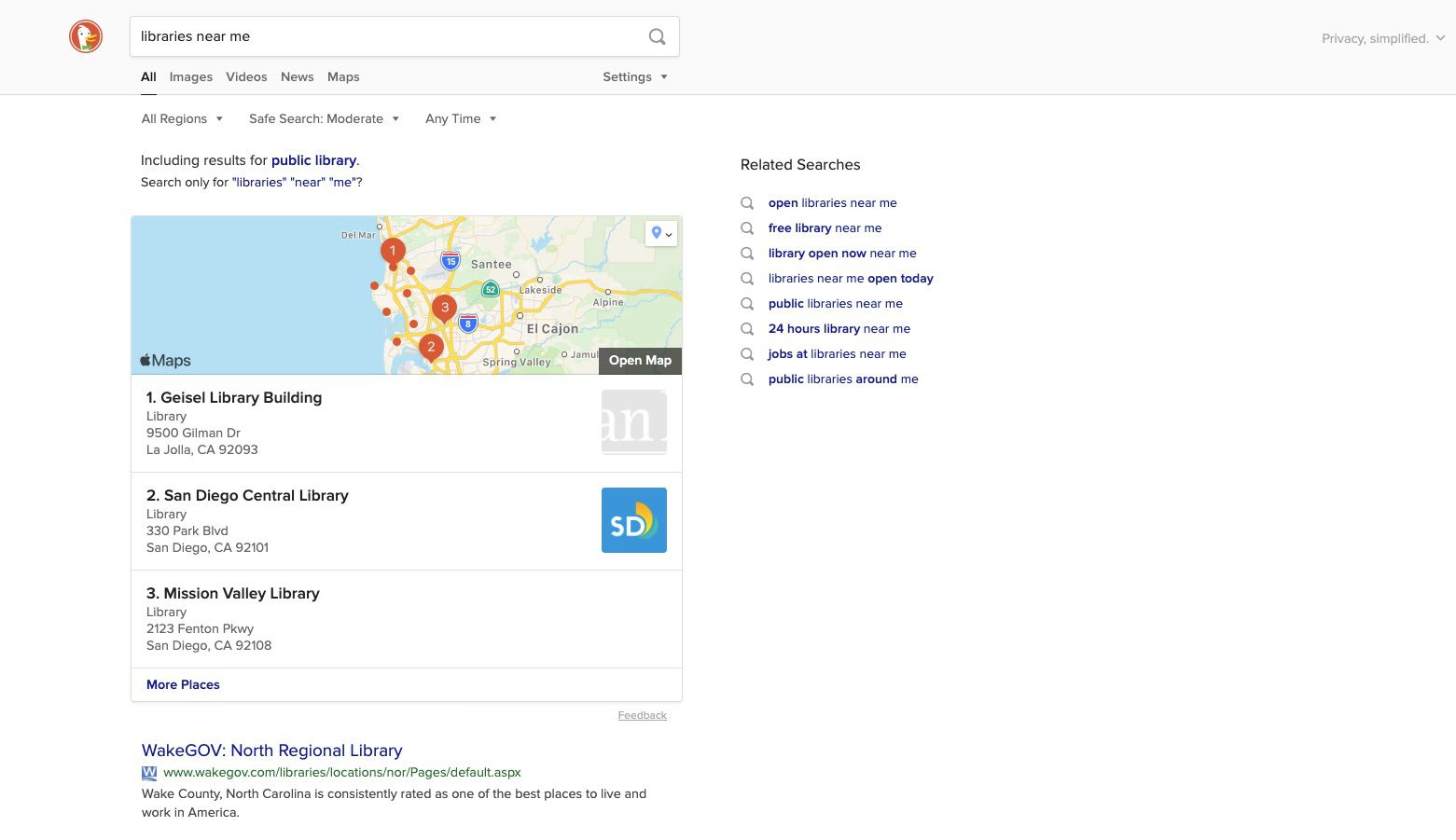
Rozšíření DuckDuckGo Firefox
Rozšíření DuckDuckGo je také k dispozici na stránce Doplněk Firefoxu.
-
Najděte DuckDuckGo Privacy Essentials na stránce Doplněk Mozilla Firefox.
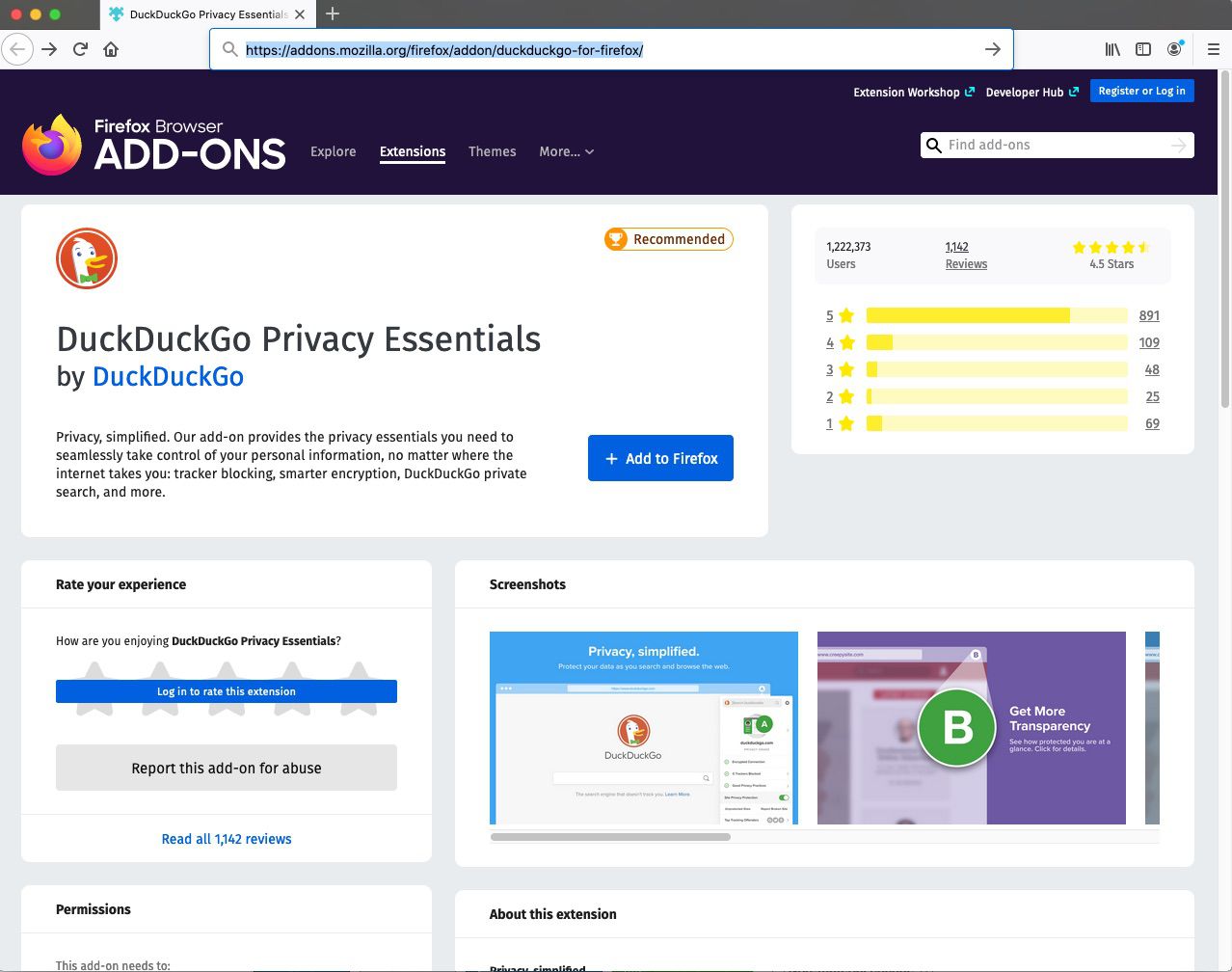
-
Vybrat Přidat do Firefoxu.
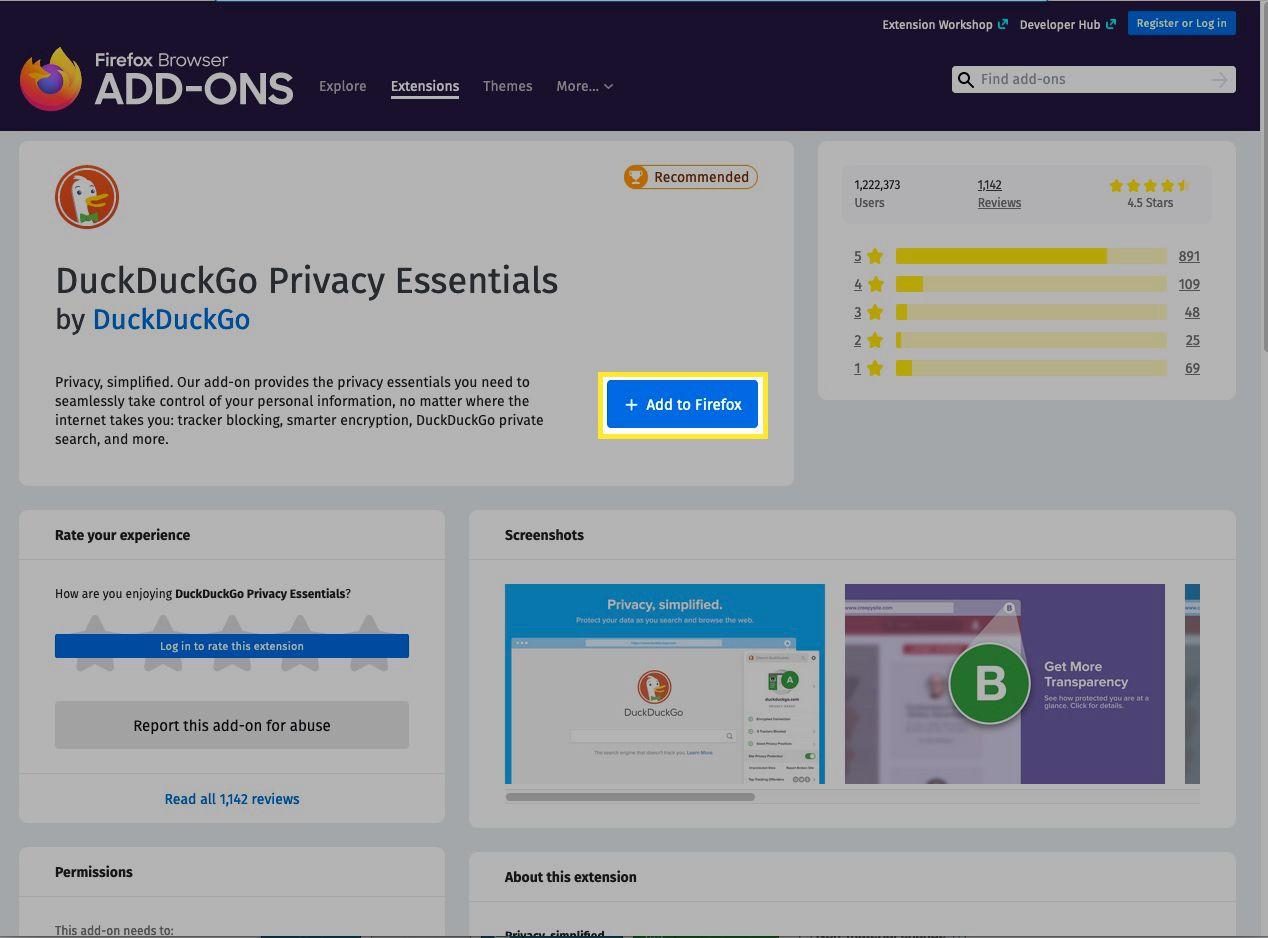
-
Vybrat Přidat potvrdit.
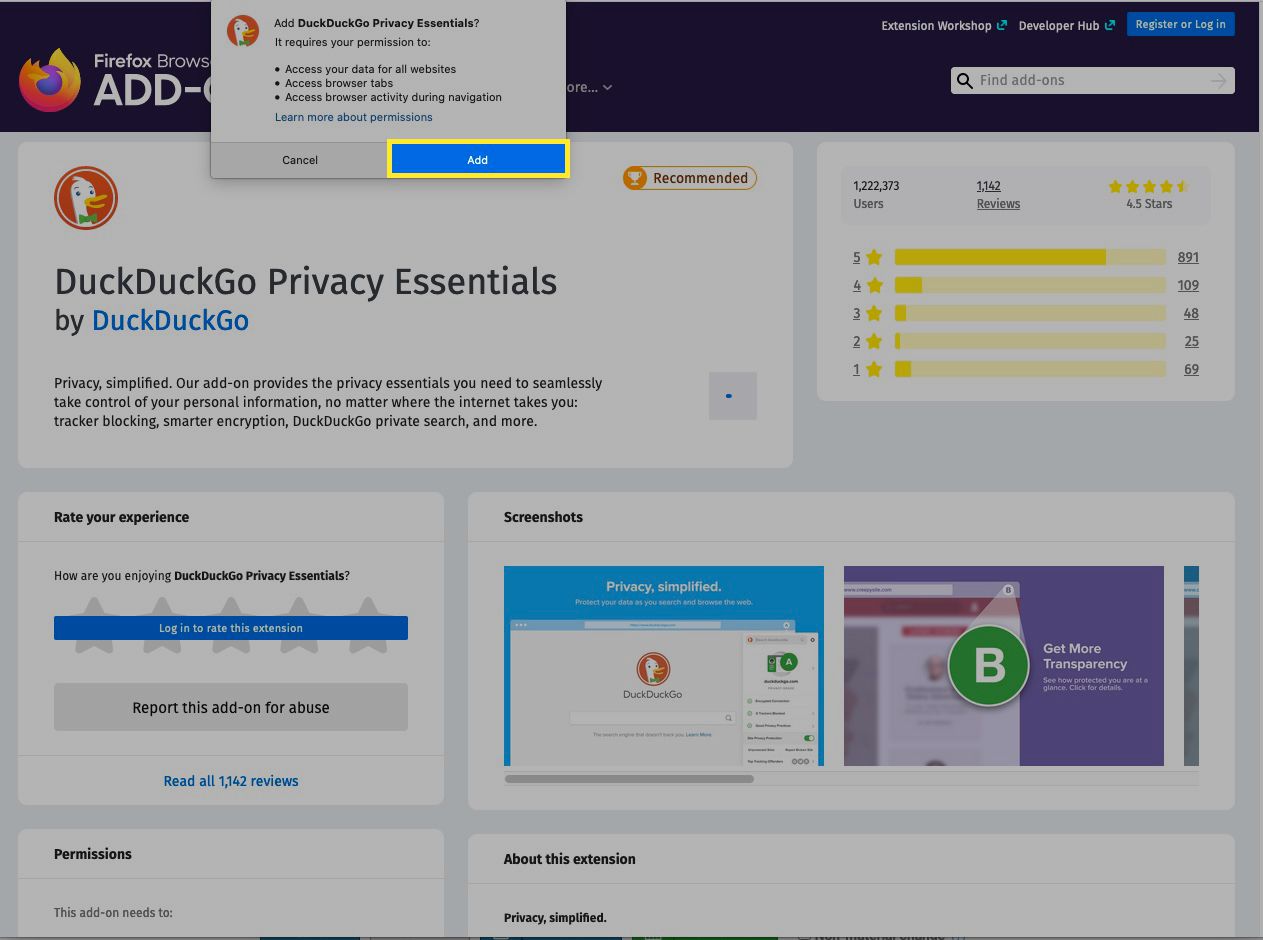
-
Zadejte hledaný výraz související s mapou a poté vyberte Vyhledávání (Šíp).
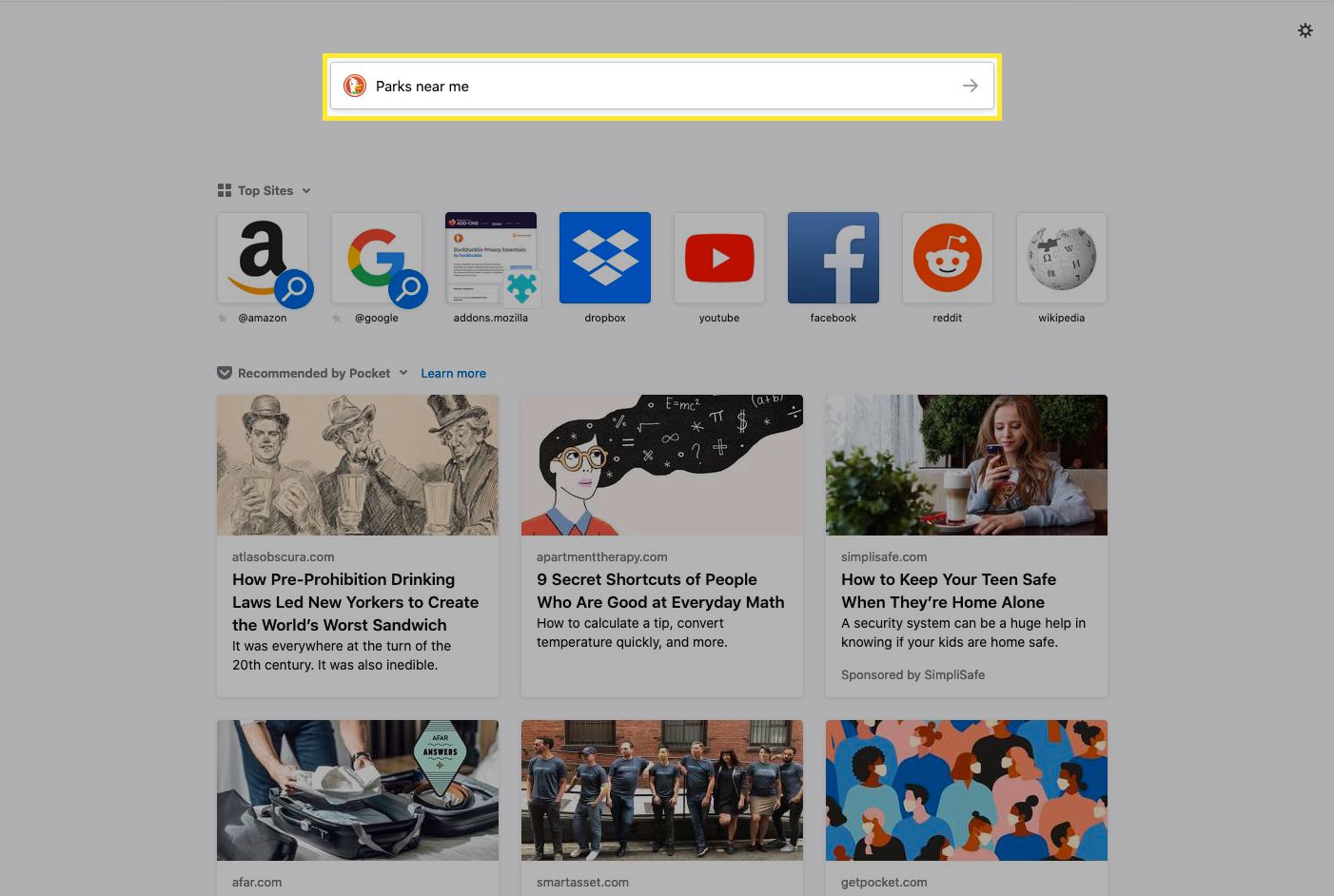
-
Vyberte si z výsledků hledání a vyhledejte trasy a pokyny jako obvykle.
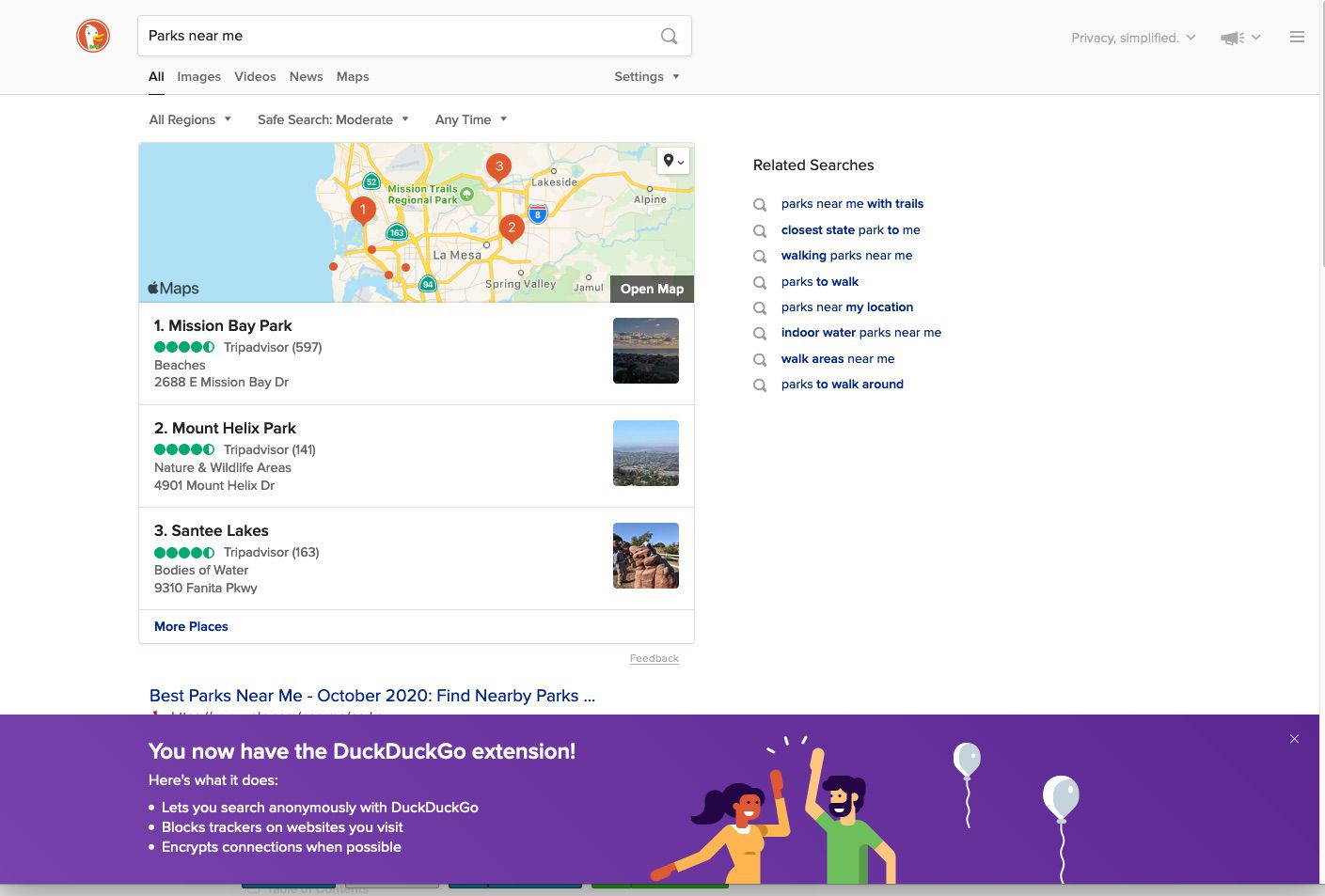
DuckDuckGo Safari Extension
Mac App Store má také rozšíření DuckDuckGo.
-
Přejděte na rozšíření DuckDuckGo Safari v Mac App Store a vyberte Dostat.
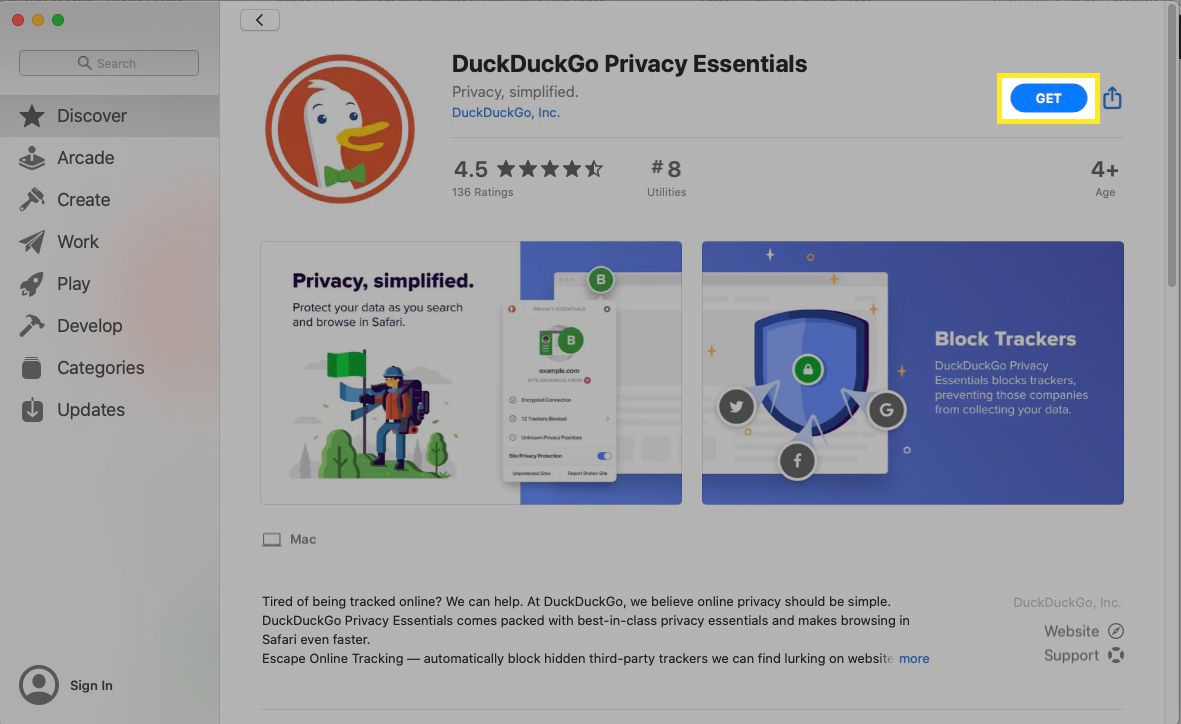
-
Vybrat Nainstalujte.
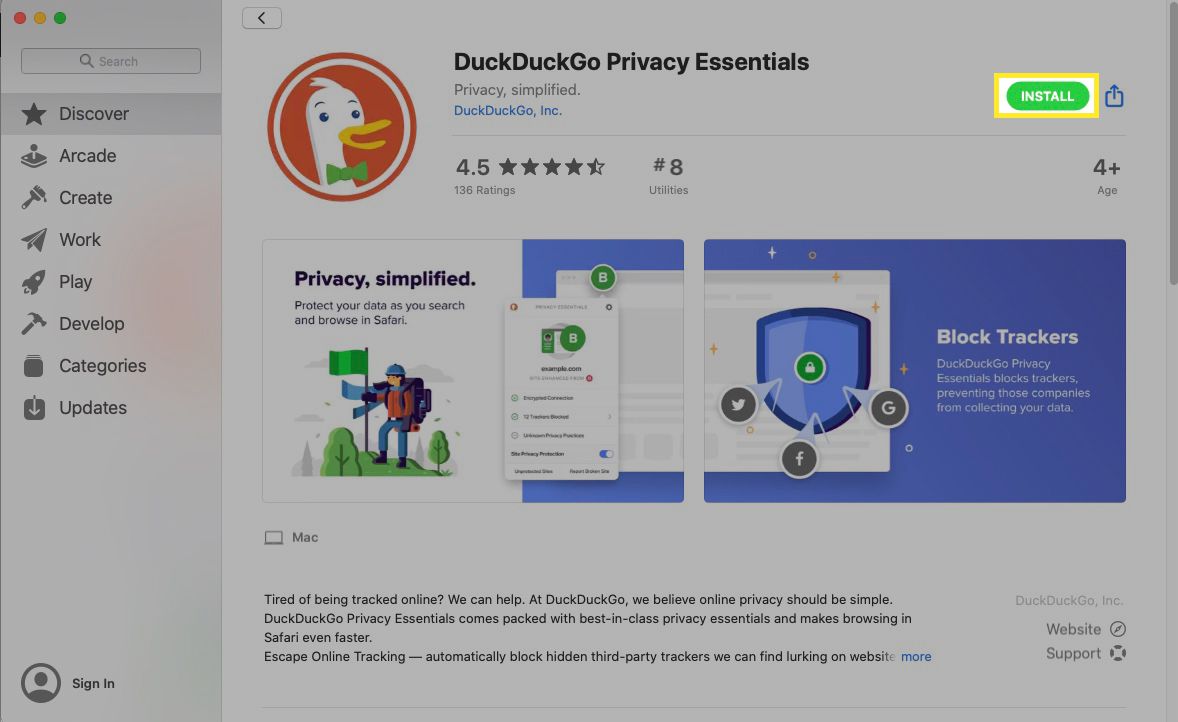
-
Pokud se zobrazí výzva, přihlaste se pomocí svého Apple ID a hesla.
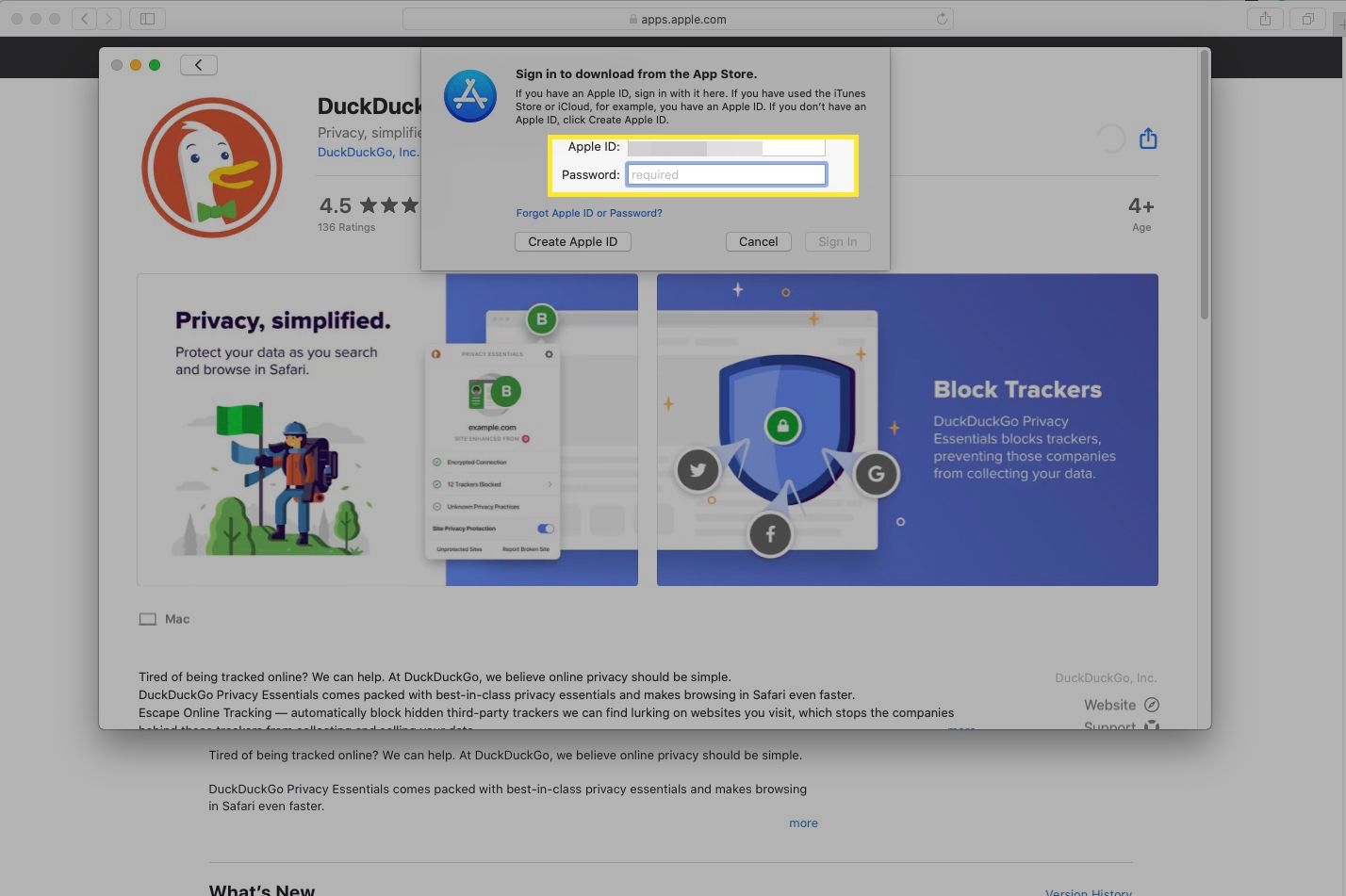
-
Vybrat Otevřeno.
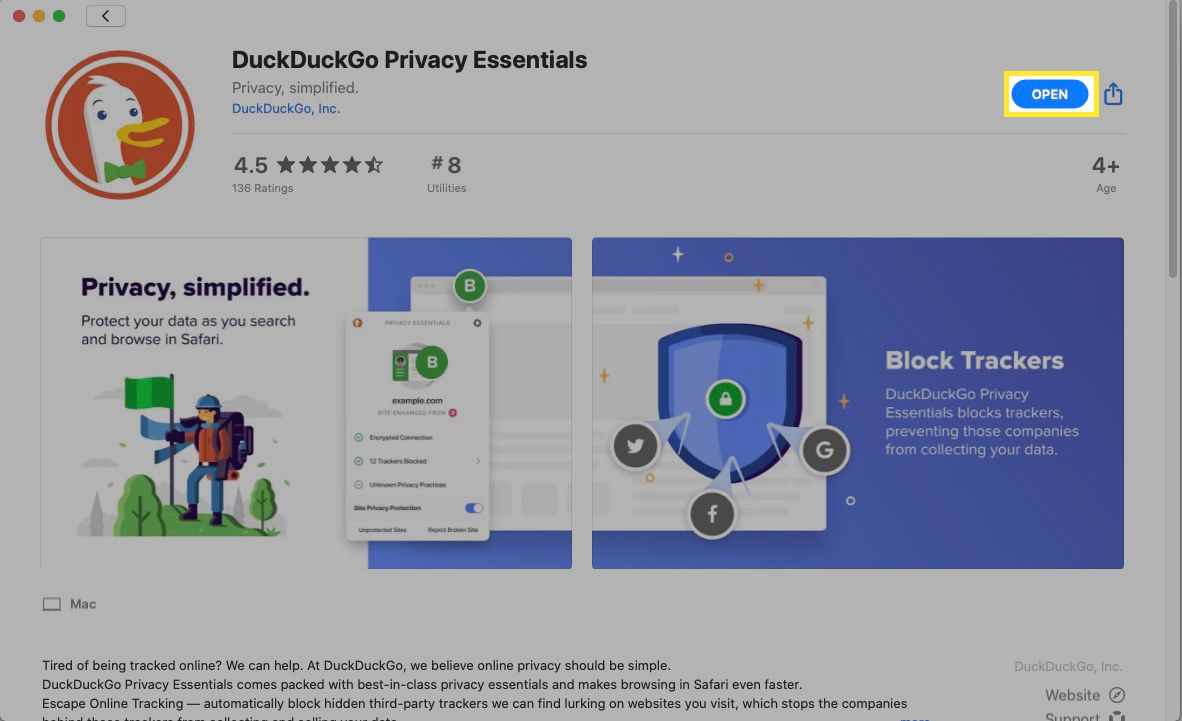
-
Povolte rozšíření v Safari a poté jej použijte pro vyhledávání na mapě DuckDuckGo.
Jak používat mobilní aplikaci DuckDuckGo
Pomocí mobilních aplikací DuckDuckGo pro iOS a Android je snadné získat pokyny, vytvořit trasu a vyhledat umístění.
Stáhnout pro:
-
Otevřete mobilní aplikaci DuckDuckGo.
-
Zadejte vyhledávací dotaz související s mapou.
-
Uvidíte výsledky hledání.
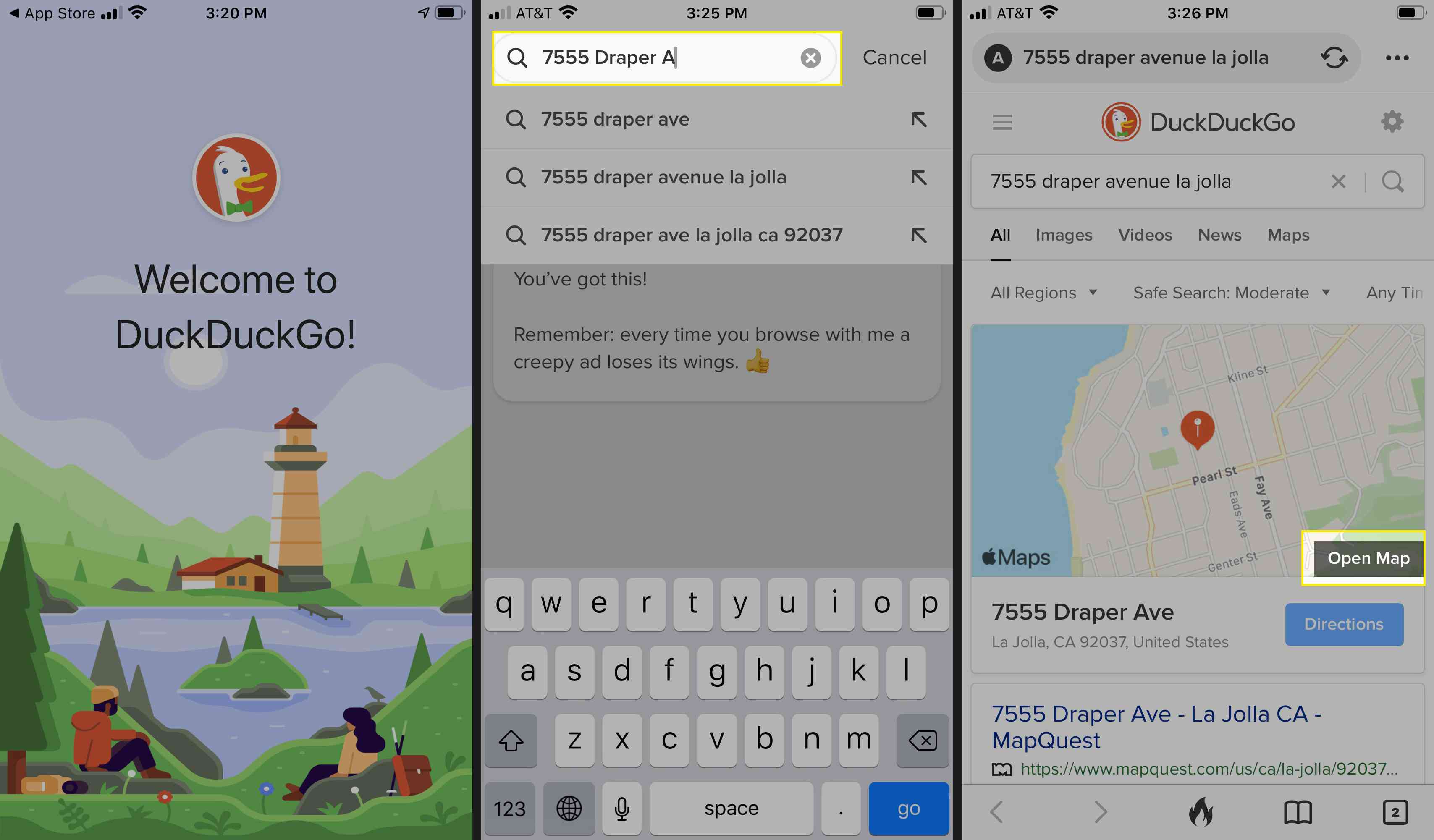
-
Vybrat Otevřít mapu.
-
Vybrat Pokyny.
-
Chcete-li zobrazit podrobné pokyny, vyberte trasu.
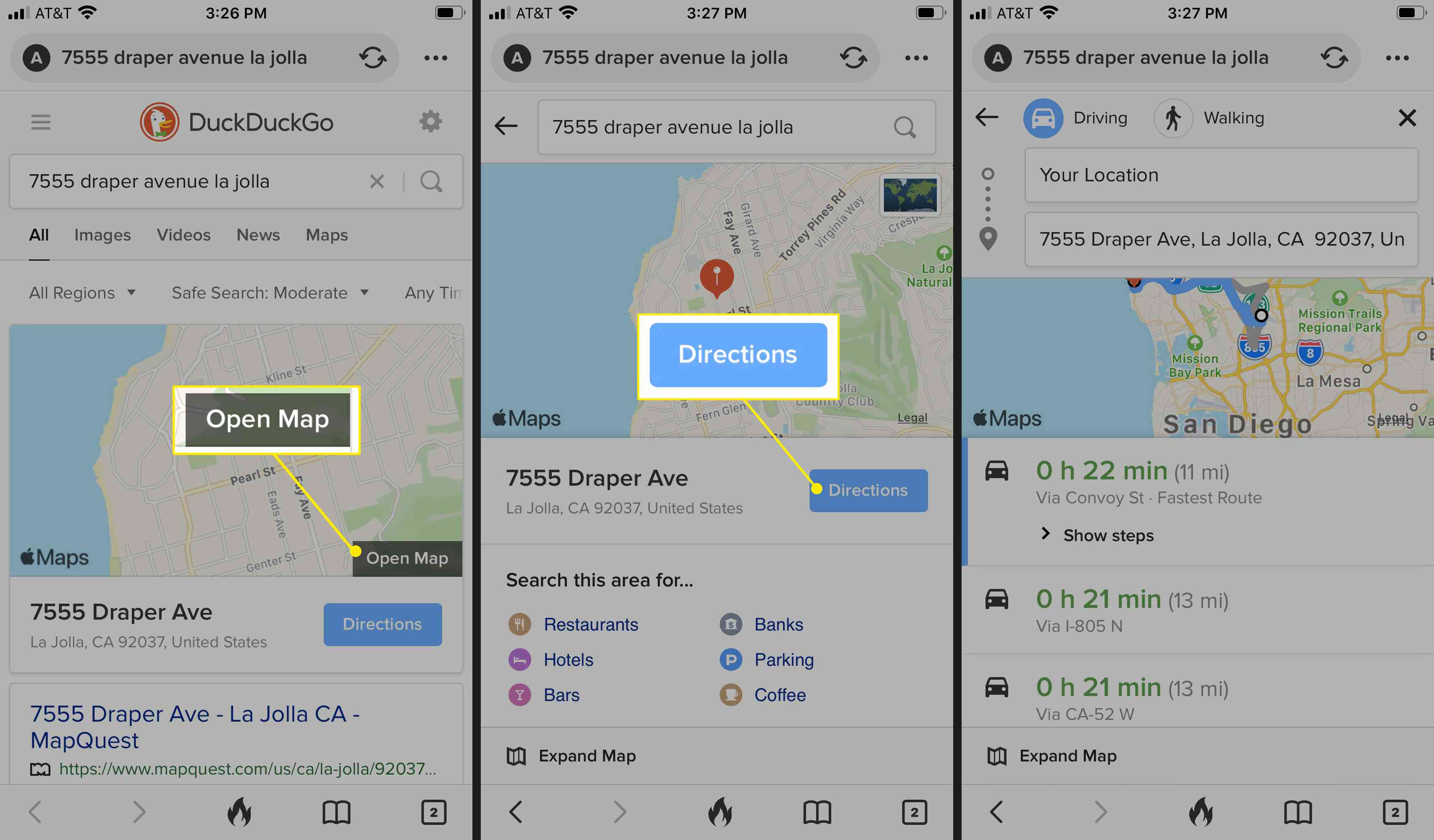
-
Pokud máte zařízení iOS, vyberte Navigujte v Apple Maps odeslat trasu do Apple Maps na vašem mobilním zařízení, abyste slyšeli zvukové pokyny.
-
V Apple Maps vyberte Jít zahájit trasu a slyšet podrobné pokyny.
-
Postupujte podle pokynů k cíli.
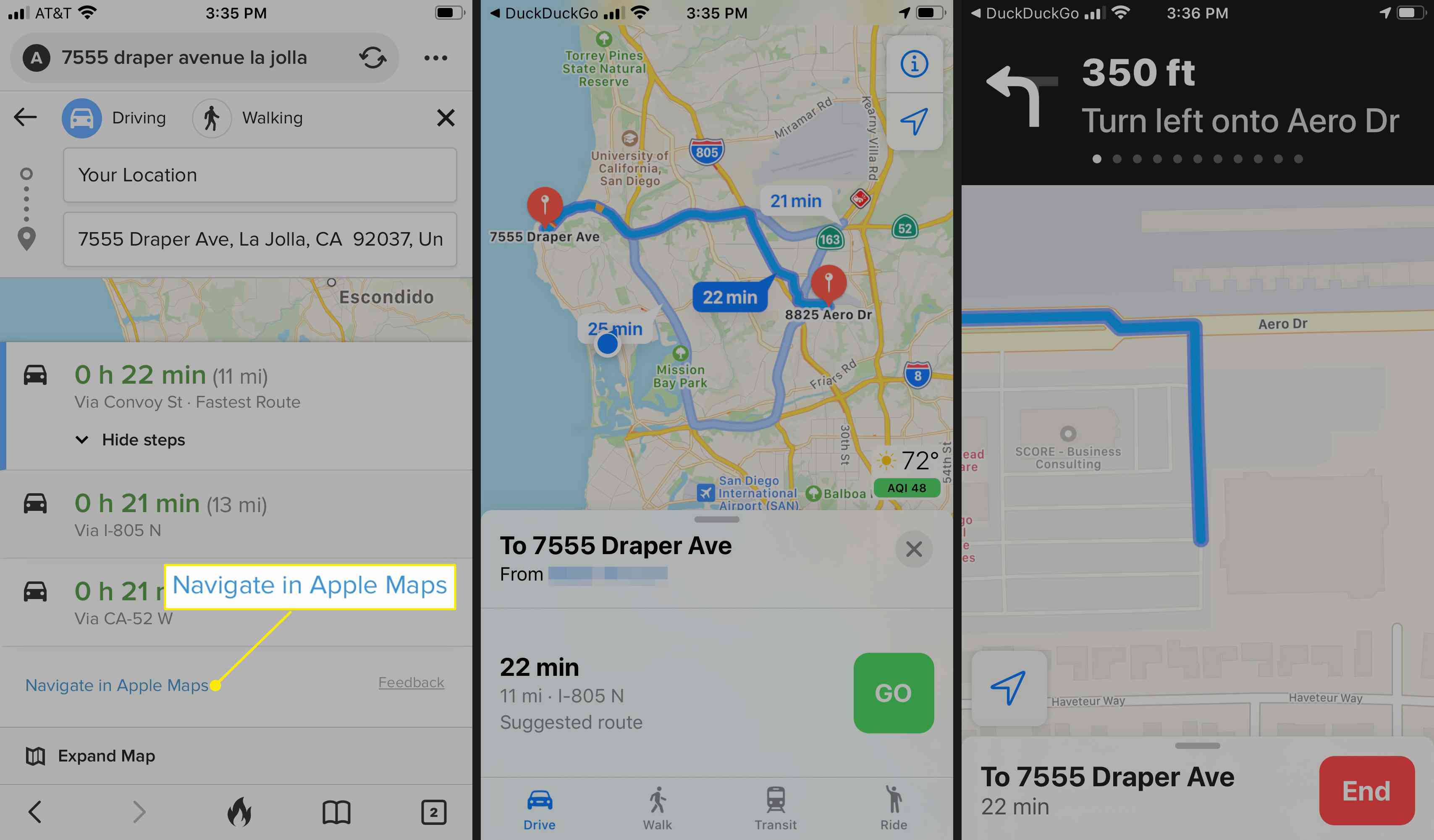
O mapách DuckDuckGo
Před rokem 2019 společnost DuckDuckGo použila data z mapové služby s otevřeným zdrojovým kódem s názvem OpenStreetMap k poskytnutí omezené funkce mapování pro své uživatele. Uživatelé také mohou zvolit směrové služby z map Bing, Google a HERE. Díky svému exkluzivnímu partnerství s Apple Maps v roce 2019 si společnost DuckDuckGo dala za cíl odpovídat plnohodnotným výsledkům mapování svých soupeřů při zachování závazku k ochraně soukromí. Když provádíte vyhledávání na mapě nebo adrese na DuckDuckGo, vyhledávač vyhledá výsledky z Apple Maps. Výsledky nabízejí firemní zápisy, vložené mapy a pokyny ve výsledcích vyhledávání. Při plánování trasy uvidíte vzdálenost a čas k cíli. Tato funkce funguje podobně jako funkce map a adres na Googlu a Bingu, kromě toho, že vyhledávání DuckDuckGo jsou anonymní. Apple Maps shromažďuje pouze anonymní data. DuckDuckGo používá stejnou databázi adres a satelitní snímky jako hlavní aplikace Apple Maps. DuckDuckGo však neposílá osobní údaje, například adresy IP, společnosti Apple ani jiným společnostem.